Page 1
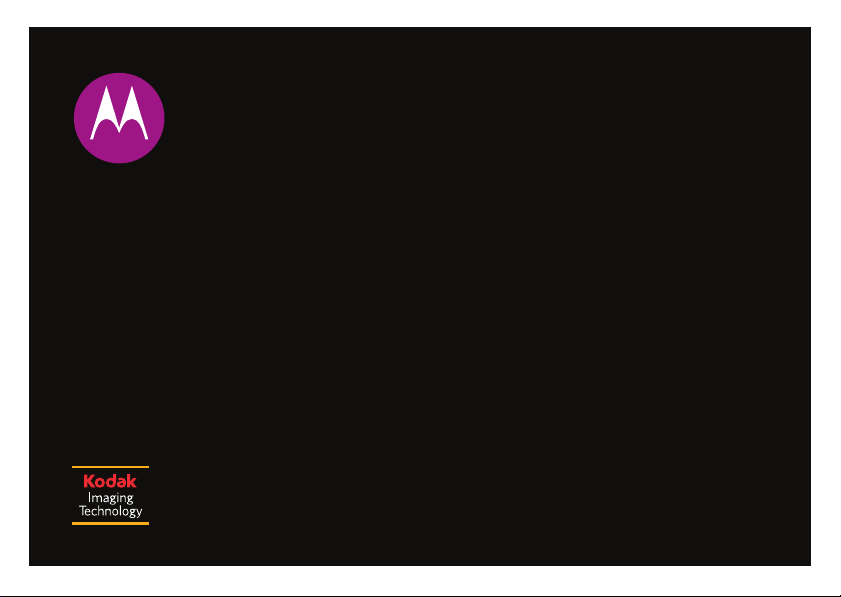
TM
OTO
Руководство пользователя
ZN5
Page 2
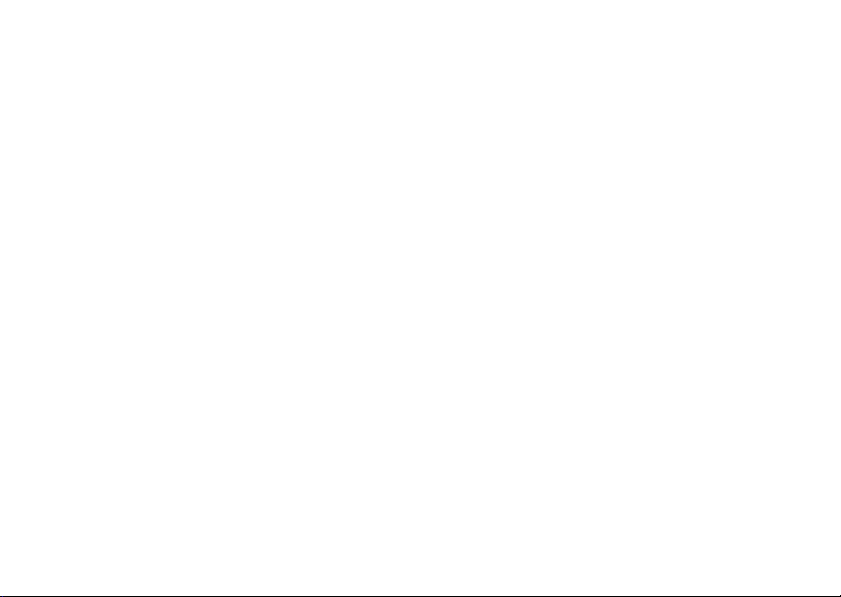
Page 3
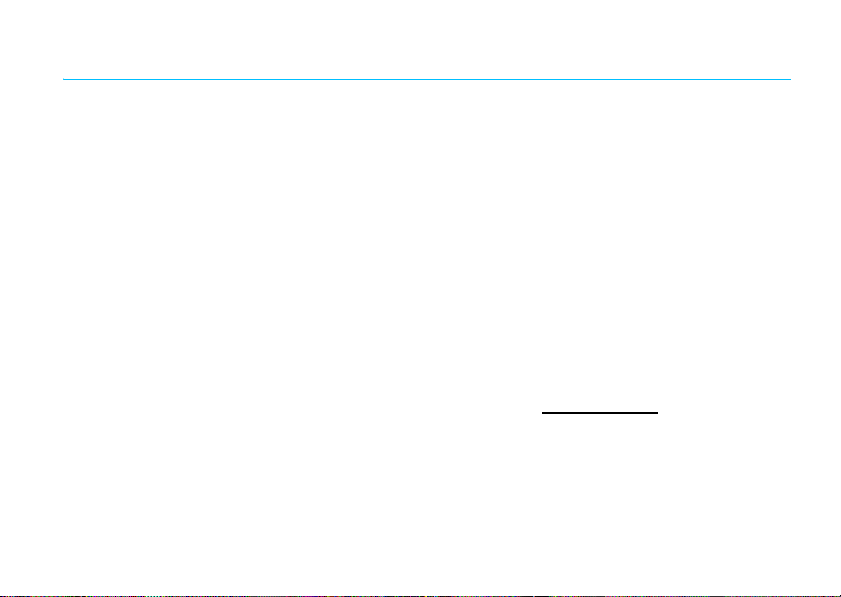
HELLOMOTO
Найди кадр! Сделай снимок!
•
Делайте превосходные
вспышкой и
• Загружайте
•
Снимайте интересные моменты на
руководство).
•
Используйте
просмотра и камеры (см.Краткое руководство).
•
С легкостью передавайте любимую
Media 11 (стр. 34).
•
Слушайте любимые радиостанции в диапазоне FM со стереогарнитурой (3,5 мм) (стр.44).
•
Просматривайте
Дополнительная информация.
>
m
Органайзер >Справка
о своем телефоне и дополнительных принадлежностях, посетите сайт
рассылайте
свои фотографии в галерею KODAK Gallery (см. Краткое руководство).
клавиши режимов
Ваш телефон MOTO
фотографии
их друзьям (см. Краткое руководство).
видео
фото- и видеокамеры для мгновенного доступа к функциям
веб-сайты
. Чтобы ознакомиться с интерактивными обучающими материалами и узнать больше
при помощи полнофункционального HTML-браузера (стр. 46).
Для просмотра встроенной справки по функциям телефона нажмите
ZINE
при помощи 5-мегапиксельной цифровой камеры с ксеноновой
музыку
ZN5 создан для того, чтобы снимать фото и видео!
и загружайте видеоролики в свой блог (см. Краткое
при помощи проигрывателя Microsoft™ Windows™
www.hellomoto.com
Меню
.
1
Page 4
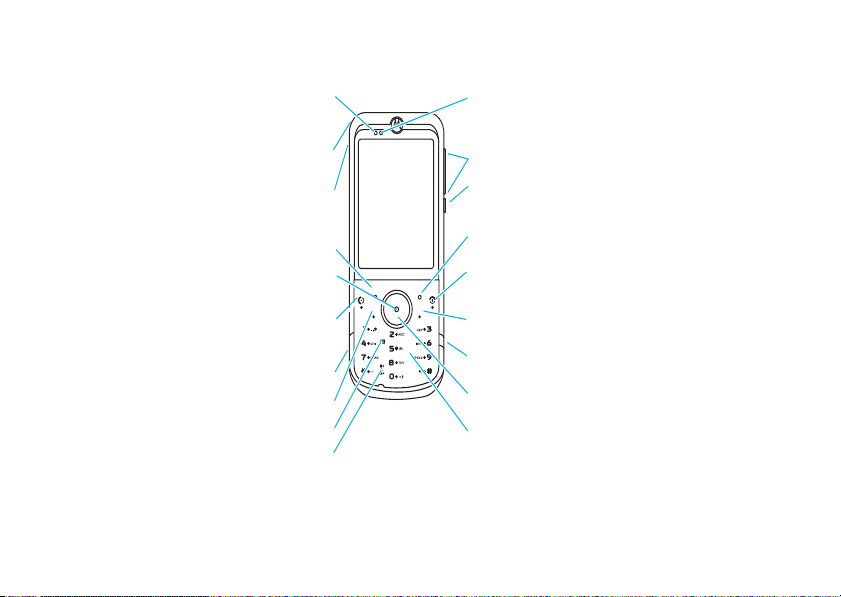
Представляем ваш новый мобильный телефон стандарта GSM MOTO
ZINE
ZN5. Начнем с краткого обзора внешнего вида телефона.
Индикатор зарядки
аккумулятора
Отверстие для
шнурка
Разъем для
гарнитуры 3,5 мм/
разъем TV Out
Левая программная
клавиша
Открытие меню, выбор
элементов меню
î
Выполнение и
прием вызовов
Порт микро-USB
Клавиша просмотра
Клавиша удаления
Клавиша Simple Share
ü
Индикатор
гарнитуры Bluetooth
Клавиши громкости и
масштабирования
Клавиша
блокирования/
разблокирования
Правая программная клавиша
Включение и
выключение телефона,
завершение вызова,
выход из меню
ò
Клавиша очистки/возврата
Клавиша камеры
Прокрутка вверх/вниз/
влево/вправо
Клавиша просмотра/
переключения
2
Page 5
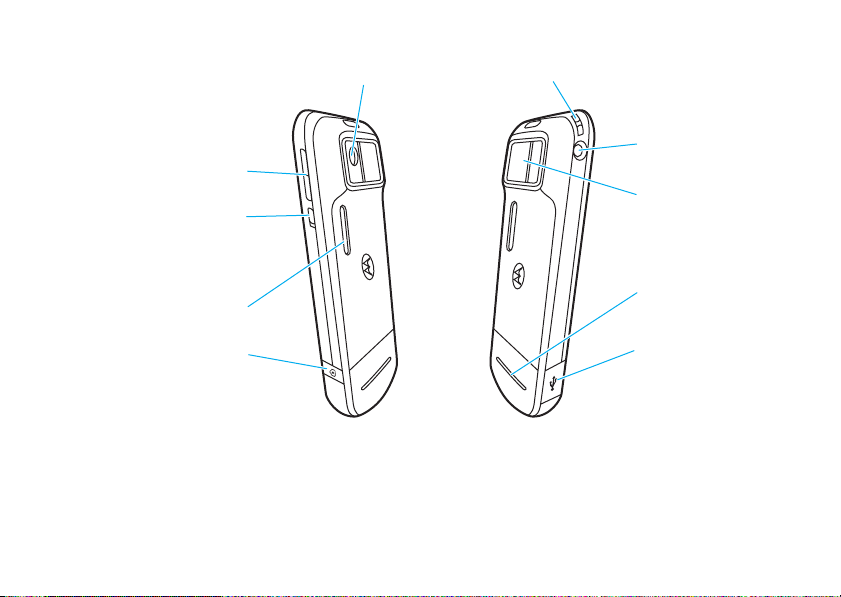
Объектив камеры Отверстие для шнурка
Клавиши
регулировки
громкости
Блокирование и
разблокирование
клавиатуры
Клавиша блокирования/
разблокирования
Клавиша камеры
Разъем для
гарнитуры 3,5 мм/
разъем TV Out
Крышка объектива
камеры
Громкоговоритель
Порт микро-USB
3
Page 6
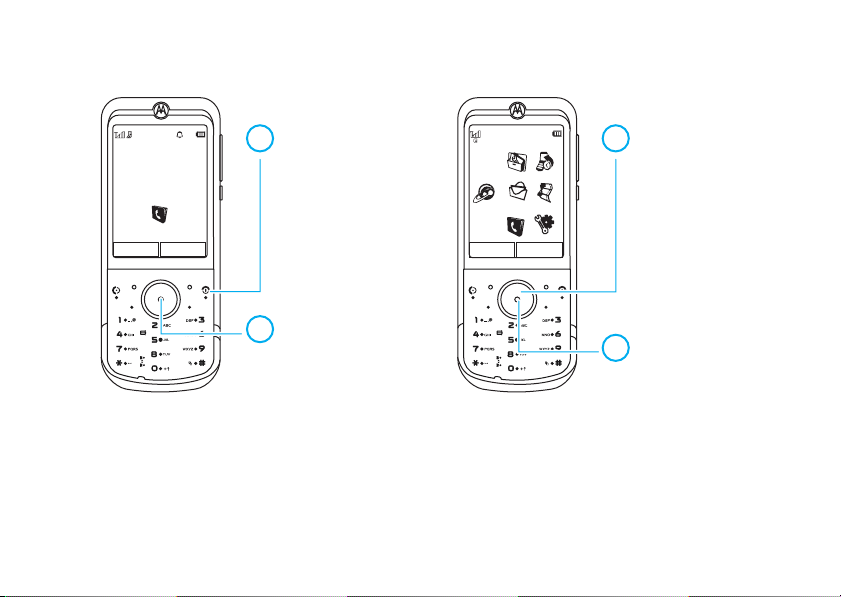
Начальный экран Главное меню
Чтобы включить
Оператор
сотовой связи
E
^ C
Функции
î
31.03.2008
Меню
üü
10:10
ò
1
телефон, нажмите
клавишу питания
P
и
удерживайте ее
нажатой, пока не
включится
подсветка
дисплея.
Нажмите
2
Ò
Телефонный
справочник
T
Функции
î
Назад
ò
ü
центральную
s
клавишу
,
чтобы открыть
главное меню.
Примечание.
начальный экран и главное меню могут несколько отличаться.
начального меню и внешнего вида главного меню см. в Кратком руководстве.
Это стандартная структура начального экрана и главного меню.
Инструкции по изменению меток
4
Нажмите
3
клавишу
перемещения
S
вверх, вниз,
влево или
вправо для
перемещения по
меню.
Нажмите
4
центральную
клавишу
s
чтобы выбрать
элемент.
В вашем телефоне
,
Page 7
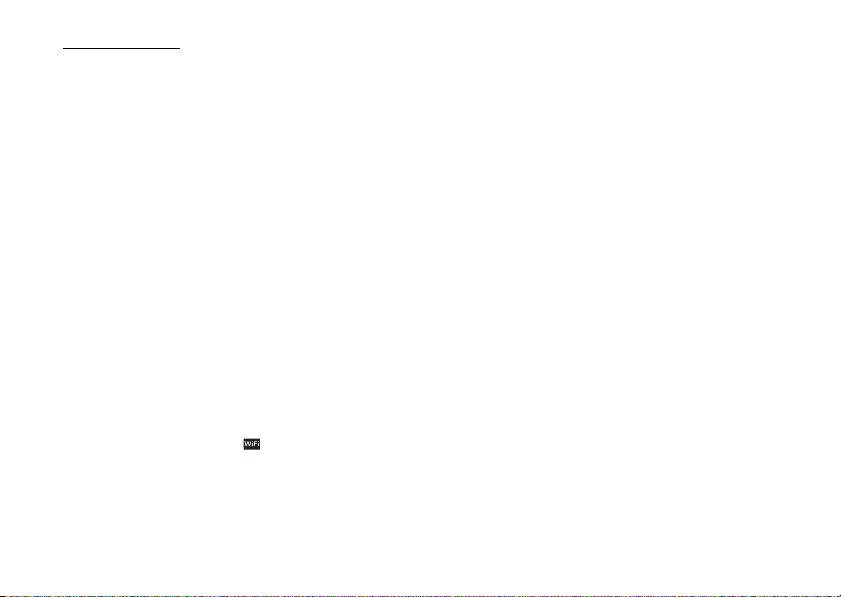
www.hellomoto.com
Некоторые функции мобильного телефона зависят от
возможностей и настройки используемой сети оператора
сотовой связи. Кроме того, отдельные функции могут быть
отключены оператором или их функциональный диапазон
может быть ограничен настройками сети. Сведения о
доступности тех или иных функций можно получить у
оператора сотовой связи. Все сведения о функциях,
функциональных возможностях и
продукта, а также сведения, содержащиеся в настоящем
руководстве пользователя, основаны на последней
информации и считаются достоверными на момент
публикации. Компания Motorola сохраняет за собой право
вносить изменения в эти сведения или спецификации без
предварительного уведомления или каких-либо
обязательств со своей стороны.
Название MOTOROLA и эмблема со стилизованной буквой
M зарегистрированы
знаков США (US Patent & Trademark Office). То ва р н ы е
знаки Bluetooth являются собственностью их владельца и
используются компанией Motorola по лицензии. Java и все
остальные марки, основанные на Java, являются
товарными знаками или зарегистрированными товарными
знаками корпорации Sun Microsystems, Inc. в США и
других странах. Microsoft и Windows являются
зарегистрированными товарными знаками корпорации
Майкрософт (Microsoft Corp.). Windows XP и Windows
Media являются товарными знаками корпорации
Майкрософт
сертификационной маркой компании Wireless Fidelity
Alliance, Inc. KODAK, EASYSHARE и PERFECT TOUCH
являются товарными знаками компании Kodak.
© 2008 Motorola, Inc. Все права защищены.
в Управлении патентов и товарных
(Microsoft Corp.). является
других спецификациях
Внимание!
конструкцию мобильного телефона без специального их
утверждения компанией Motorola лишает владельца
оборудования права на его эксплуатацию.
Увед омление об авторских правах на программное
обеспечение
Описанные в этом руководстве продукты компании
Motorola могут включать защищенное авторскими правами
программное обеспечение компании Motorola или
независимых производителей, хранящееся в
полупроводниковой памяти или на других носителях.
Согласно законодательству США и других стран, компания
Motorola и независимые производители программного
обеспечения сохраняют за собой определенные
исключительные права на программное обеспечение,
защищенное авторскими правами (например
исключительные права на воспроизведение и
распространение такого программного обеспечения).
Соответственно, в степени, допускаемой
законодательством, запрещается каким бы то ни было
способом модифицировать, вскрывать технологию,
распространять или воспроизводить защищенное
авторскими правами программное обеспечение,
содержащееся в продуктах компании Motorola. Кроме того,
покупка продуктов компании Motorola не означает
предоставления (прямо, косвенно, в силу конклюдентных
действий
какой-либо лицензии в рамках авторских прав, патентов
или патентных заявок компании Motorola или любых
других поставщиков программного обеспечения, кроме
обычной неисключительной бесплатной лицензии на
использование, возникающей в силу действия закона в
момент продажи продукта.
Внесение каких-либо изменений в
,
патентообладателя или иным способом)
5
Page 8
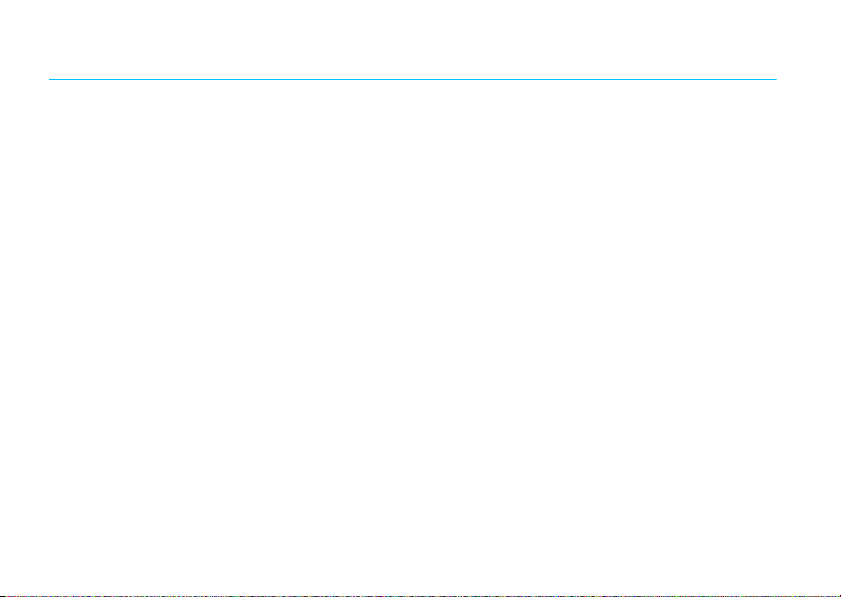
Содержание
Структура меню . . . . . . . . . . . 8
Эксплуатация и уход. . . . . . 10
Заявление о соответствии
директивам Европейского
Союза. . . . . . . . . . . . . . . . . . . 11
Основные сведения . . . . . . 12
Об этом руководстве. . . . . 12
Аккумулятор. . . . . . . . . . . . 13
Основные функции . . . . . . . 14
Дисплей . . . . . . . . . . . . . . . 14
Ввод текста . . . . . . . . . . . . 17
Громк ост ь . . . . . . . . . . . . . . 20
Клавиша блокирования/
разблокирования. . . . . . . . 21
Гол осовы е команды . . . . . 21
Функция «говорящий
телефон» . . . . . . . . . . . . . . 22
Содержание
6
Громк ая связь . . . . . . . . . . 22
Коды и пароли . . . . . . . . . . 23
Блокирование и
разблокирование
телефона . . . . . . . . . . . . . . 23
Настройка . . . . . . . . . . . . . . . 24
Профили . . . . . . . . . . . . . . 24
Дата и время . . . . . . . . . . . 26
Темы . . . . . . . . . . . . . . . . . . 27
Внешний вид дисплея . . . . 29
Параметры ответа . . . . . . . 30
Вызовы . . . . . . . . . . . . . . . . . 31
Отключение оповещения
о вызове . . . . . . . . . . . . . . . 31
Последние вызовы . . . . . . 31
Повторный набор . . . . . . . 32
Звонок по номеру
пропущенного вызова . . . . 32
Определитель номера. . . . 32
Экстренные вызовы. . . . . . 33
Голос о вая почта. . . . . . . . . 33
Развлечения . . . . . . . . . . . . . 34
Камера . . . . . . . . . . . . . . . . 34
Видеоклипы . . . . . . . . . . . . 34
Музыка . . . . . . . . . . . . . . . . 34
Музыкальный
проигрыватель . . . . . . . . . . 37
FM–радио . . . . . . . . . . . . . . 44
Браузер. . . . . . . . . . . . . . . . 46
Сообщения . . . . . . . . . . . . . . 48
Тек сто вые сообщения . . . . 48
Подключения . . . . . . . . . . . . 52
Синхронизация . . . . . . . . . 52
Page 9
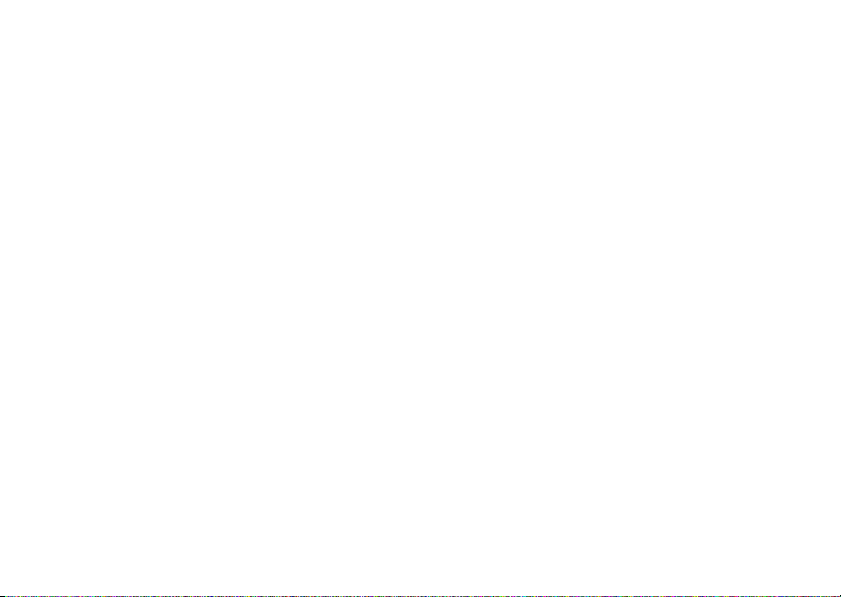
Диспетчер файлов. . . . . . . 52
Кабельное соединение . . . 54
Беспроводное соединение
Bluetooth® . . . . . . . . . . . . . 56
WiFi . . . . . . . . . . . . . . . . . . . 60
TV Out. . . . . . . . . . . . . . . . . 61
Обновления для
телефона . . . . . . . . . . . . . . 62
Другие функции . . . . . . . . . . 63
Дополнительные
функции вызова . . . . . . . . . 63
Телефонный
справочник . . . . . . . . . . . . . 66
Личные настройки . . . . . . . 70
Счетчики времени и
стоимости вызовов . . . . . . 71
Гарнитура . . . . . . . . . . . . . . 73
Сеть . . . . . . . . . . . . . . . . . . 73
Личный органайзер . . . . . . 74
Безопасность . . . . . . . . . . . 77
Развлечения и игры . . . . . . 77
Информация о
сертификации (SAR) . . . . . . 79
ИНФОРМАЦИЯ О
ПРОГРАММНОМ
ОБЕСПЕЧЕНИИ С
ОТКРЫТЫМ КОДОМ. . . . . . . 80
Предметный указатель . . . . 81
Содержание
7
Page 10
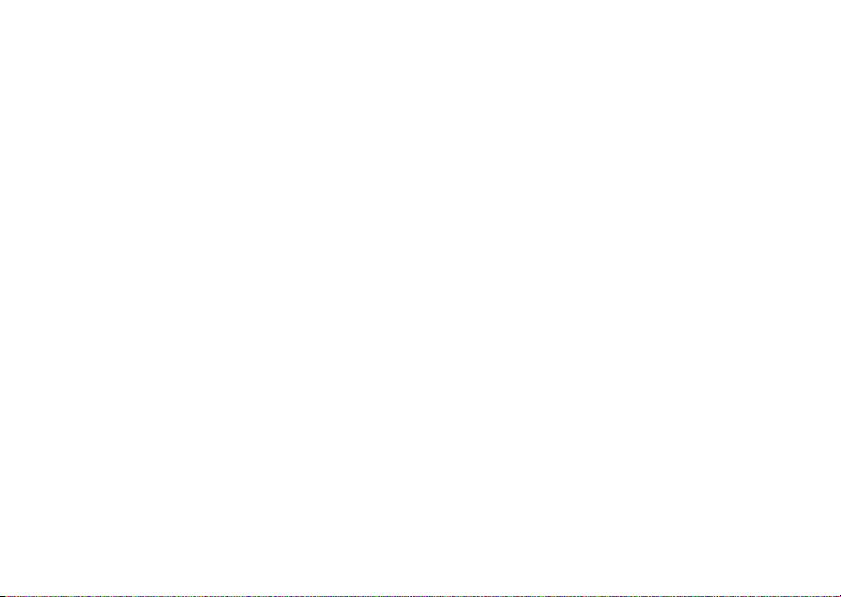
Главное меню
Ò
Kodak Gallery
m
Органайзер
• Будильник
• Календарь
• Мировое время
• Синхронизация
• Диспетчер загрузки
• Диспетчер файлов
• Музыка и звуки
• Картинки
• Видеозаписи
• Голо с ов ые заметки
• Загр. приложения
• Нераспозн. файлы
• Мои документы
• Карта памяти *
• Мой блог *
• Приложения SIM *
• Калькулятор
• Службы вызовов
• Список задач
• Заметки
• Справка
q
Вызовы
1
Интернет
• Браузер
• Мои закладки
• Мои веб-страницы
• Журнал
• Открыть URL
• Настройка браузера
Структура меню
8
Структура меню
g
Сообщения
• Создать сообщение
• Входящие
• Мои папки
• Шаблоны
• Черновики
• Исходящие
• Создать открытку *
• Эл. почта
• Голо с ова я почта
j
Мультимедиа
• Поиск медиа
• Фотокамера
• Видеокамера
•FM радио
• Диктофон
T
Игры
L
Справочник
u
Это стандартная структура
главного меню.
телефона может отличаться.
Инструкции по изменению
меток начального меню и
внешнего вида главного меню
см. в
Совет.
из текущего меню, или нажмите
клавишу
всех меню.
* дополнительные функции
Настройки
•(см. следующую страницу)
Меню вашего
Кратком руководстве
Нажмите 7, чтобы выйти
, чтобы выйти из
O
.
Page 11
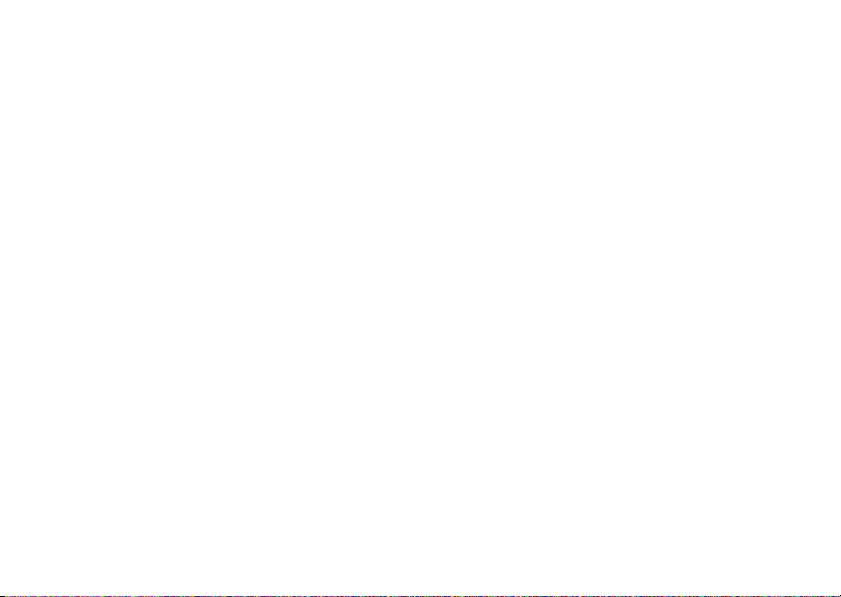
Меню «Настройки»
• Профили вызова
• Темы
• Глав ный экран
• Клав.навигации
• Изменить фон
•WiFi
• Текуще е соединение
• Доступные сети
• Сохраненные сети
• Быстрое подключ.
• Настроить WiFi
• Соединения
• Bluetooth®
• USB-соединение
• Kodak EasyShare
• Синхр. мультимед.
• Карта памяти
• Модем
• Печать через USB
• Сети голос. связи
• Текуща я сеть
• Поиск доступн. сетей
• Поиск новых сетей
• Мой список сетей
• Настройка поиска
• Сигнал регистрации
(продолжение в следующем
столбце)
• Соединения (продолжение)
• Соед. для данных
• Добавить соединение
• Измен. соединения
• Уда ли т ь соединение
•TV Out
• Настройки вызовов
• Быстрый набор
• Переадр. вызовов
• Настройка вызова
• Тайм ер вызова
• Параметры ответа
• Сигн. сбщ. при выз.
• Сигнал роуминга
• Ожидающий вызов
• Автодозвон
• Сигнал разъедин.
• Настройка набора
• Показ. мой номер
•DTMF
• префикс набора
• Блокиров. вызовов *
• Фиксиров. набор *
• Номер SIM-карты
• Активная линия *
• Настройки телеф.
• Параметры дисплея
• Активность дисплея
• Заставка
• Яркость дисплея
• Режим «В самолете»
• Заряд батареи
• Время и дата
(продолже ние в следующем столбце)
• Настройки телеф. (продолжение)
• Язык меню
• Гол ос о во е упр.
• Ввод текста
• Сброс настроек
• Сброс всех настроек
• Уда ли т ь все данные
• Очист. карту пам.
• Просмотреть память
• Свойства
• Правовая информ.
• Система Java
• Обновления OTA
• Настройки гарнитуры
• Автоответ
•
Гол ос о во й набор
• Защита телефона
• Блокир. телефона
• Блокир. приложений
• Блокир. SIM-карты
• Изменить пароли
• Сертификаты
• Сеть
• Текуща я сеть
• Поиск доступн. сетей
• Поиск новых сетей
• Мой список сетей
• Настройка поиска
• Сигнал регистрации
* дополнительные функции
Структура меню
9
Page 12
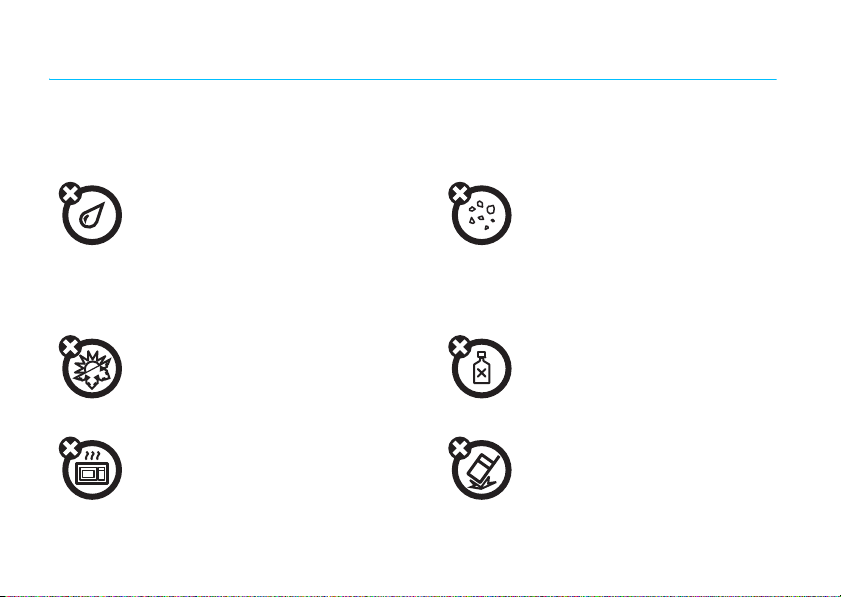
Эксплуатация и уход
Эксплуатация и уход
Чтобы обеспечить нормальную работу вашего телефона Motorola, берегите его от воздействия:
любых жидкостей пыли и грязи
Эксплуатация и уход
10
Берегите телефон от воды, дождя,
повышенной влажности, пота и других
жидкостей. Если телефон намокнет, не
пытайтесь высушить его с помощью
фена или микроволновой печи, это
может привести к повреждению
аппарата.
высоких или низких температур моющих средств
Не подвергайте телефон воздействию
температур ниже 0°C/32°F или выше
45°C/113°F.
микроволн падения
Не пытайтесь сушить телефон в
микроволновой печи.
Берегите телефон от частиц пыли,
грязи, песка, пищевых продуктов и
других посторонних субстанций.
Протирайте телефон только сухой
мягкой салфеткой. Не используйте
спирт или другие чистящие
средства.
Не роняйте телефон.
Page 13
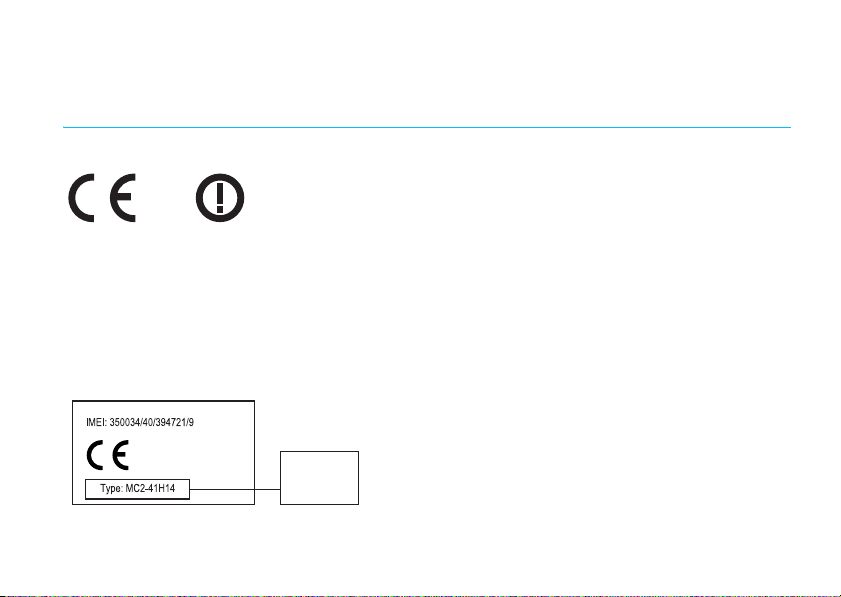
Заявление о соответствии директивам Европейского Союза
Соответствие нормативам ЕС
[Тол ь к о во Франции]
Компания Motorola настоящим удостоверяет, что
данный продукт находится в соответствии со
следующими документами:
•
Основными требованиями и прочими
релевантными положениями Директивы
1999/5/EC
•
Всеми другими релевантными Директивами ЕС
0168
Номер
утверждения
продукта
Заявление о соответствии директивам Европейского Союза
Выше показано, как выглядит типичный Номер
утверждения продукта.
Вы можете найти Декларацию о соответствии
(ДОС) Вашего продукта Директиве 1999/5/EC
(Директиве R&TTE) в Интернет по адресу
www.motorola.com/rtte
ДОС, введите в строку поиска этого Web-сайта
Номер утверждения с этикетки Вашего продукта.
– чтобы найти нужную
11
Page 14
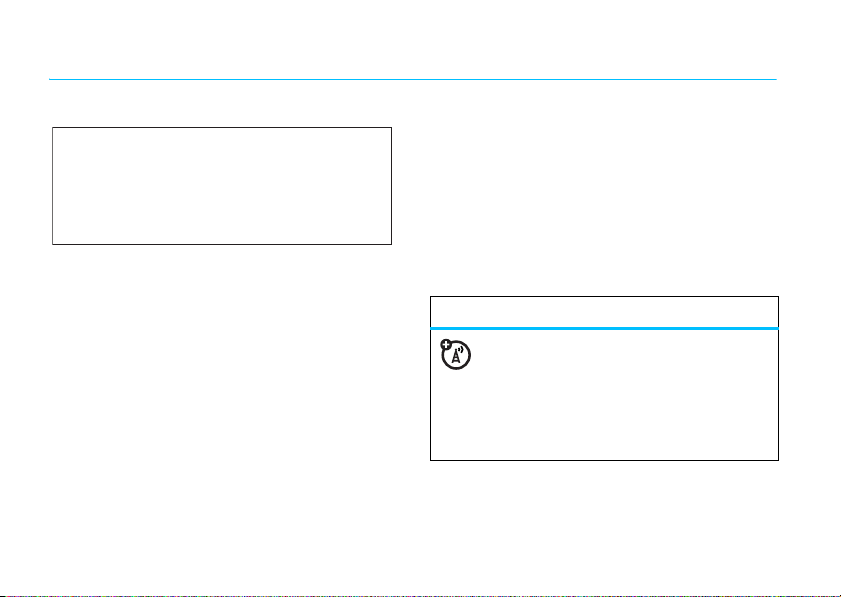
Основные сведения
ВНИМАНИЕ!
использованием телефона ознакомьтесь с
Информацией по технике безопасности и
юридической информацией, приведенной в
Кратком руководстве.
Об этом руководстве
В этом руководстве используется следующий
способ описания пути доступа к функциям меню:
Поиск функции:
сообщение
.
Это означает, что на начальном экране необходимо
выполнить следующие действия:
1
Нажмите центральную клавишуs, чтобы
открыть меню.
Основные сведения
12
Перед первым
s >g
Сообщения >Создать
2
Нажмите клавишу перемещенияS, чтобы
перейти к пункту
чтобы выбрать его.
3
Нажмите клавишу перемещения S, чтобы
перейти к пункту
s
, чтобы его выбрать.
В данном руководстве использованы следующие
символы:
Символы
Таким значком обозначаются функции,
которые зависят от сети, SIM-карты или
от подписки и могут поддерживаться не
везде. Для получения дополнительных
сведений обратитесь к оператору
сотовой связи.
g
Сообщения
, и нажмите s,
Создать сообщение
, и нажмите
Page 15
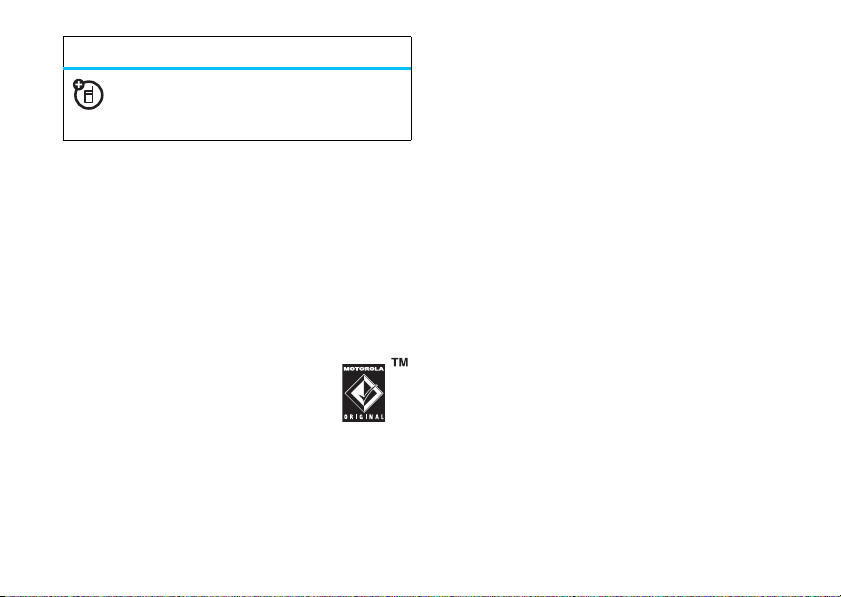
Символы
Таким значком обозначаются функции,
для использования которых необходимы
дополнительные принадлежности.
Аккумулятор
Уста н о в к а и зарядка аккумулятора
Подробные указания по установке и зарядке
аккумулятора приведены в кратком руководстве.
Совет.
Благодаря схемному решению
аккумулятора Motorola его невозможно зарядить
больше, чем позволяет его номинал.
Примечание.
аккумулятор, можно подключить с
помощью кабеля порт микро-USB
телефона к порту USB компьютера. Для
этого телефон и компьютер должны быть
включены, а на компьютере должны быть
установлены необходимые драйверы. USB-кабель
Motorola Original и вспомогательное программное
Чтобы зарядить
обеспечение могут входить в комплект поставки
телефона. Они также продаются отдельно.
Внимание!
концентратора USB с подключенными к нему
несколькими USB-устройствами подключение
телефона к концентратору USB может привести к
перегрузке аккумулятора телефона. Во избежание
этого рекомендуется подключать телефон к
отдельному порту USB компьютера.
При наличии на компьютере
Основные сведения
13
Page 16
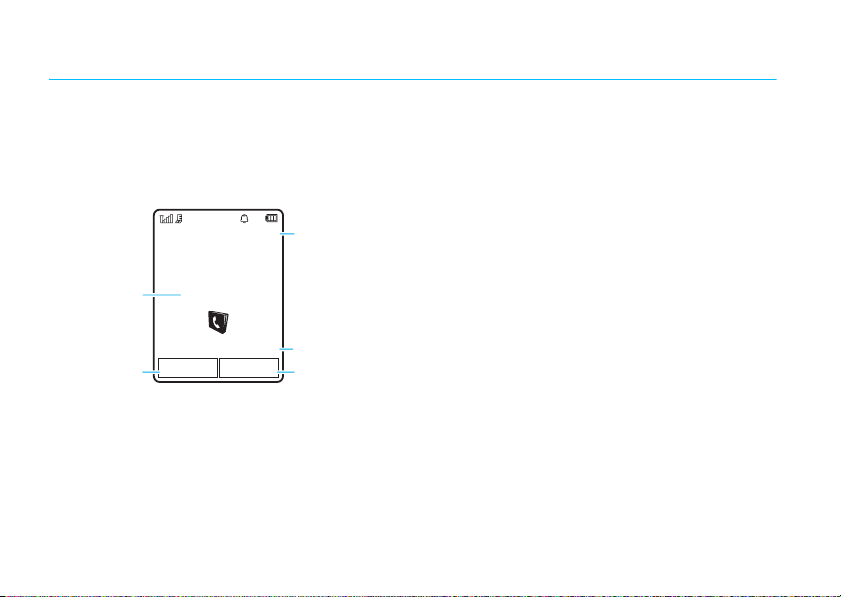
Основные функции
Дисплей
При включении телефона отображается начальный
экран.
Оператор сотовой
связи
E
Значки
функций
Ярлык
левой
программной
клавиши
Примечание.
зависит от оператора сотовой связи.
Чтобы набрать номер с начального экрана,
нажмите соответствующие цифровые клавиши и
клавишу
14
Функции
Внешний вид начального экрана
N
.
Основные функции
^
C
31.03.2008
Меню
10:10
Часы
Дата
Ярлык правой
программной
клавиши
Нажмите центральную клавишу
программную клавишу
главное меню.
Нажмите
изменить стиль оповещения, фон, прочитать или
создать сообщение, записать видео, настроить
будильник или найти устройство Bluetooth®.
Нажмите клавишу перемещения
экране вверх, вниз, влево или вправо, чтобы
получить доступ к основным функциям.
Информацию о том, как
изменить значки функций
см. в Кратком руководстве.
Совет.
>
выберите нужный раздел для просмотра
информации о функциях телефона.
Функции
Для получения справки нажмите
m
Органайзер >Справка
Меню
на начальном экране, чтобы
. В приложении
s
или
, чтобы открыть
S
на начальном
отобразить, скрыть или
на начальном экране,
Меню
Справка
Page 17
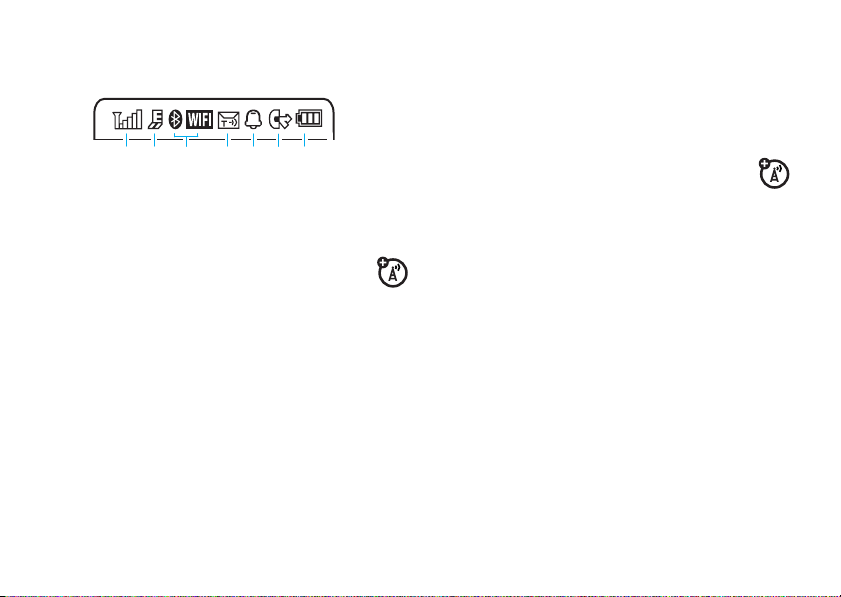
Индикаторы состояния отображаются в верхней
части начального экрана:
3
241
1 Индикатор уровня сигнала –
интенсивность сигнала беспроводного
соединения.
2 Индикатор EDGE/GPRS –
отображается, когда используется
высокоскоростное соединение EDGE
(Enhanced Data for GSM Evolution)
GPRS (General Packet Radio Service)
3 Индикатор Bluetooth или WiFi –
состояние соединения Bluetooth или WiFi:
&
(постоянный синий) = питание Bluetooth
включено
&
(постоянный зеленый) = соединение
Bluetooth установлено
5
7
6
показывает
показывает
Z
или
g
.
&
(мигающий синий) = телефон находится в
режиме обнаружения Bluetooth
è
(постоянный красный) = функция WiFi
включена
4 Индикатор сообщений –
при получении нового текстового или
голосового сообщения. Такж е могут
отображаться следующие индикаторы:
V
= сообщение
электронной почты
5 Индикатор профиля –
выбранный профиль оповещения:
N
= только
мелодия
H
= только
вибрация
J
= бесшумный
отображается
T
= голосовое
сообщение
показывает
K
= мелодия и
вибрация
I
= вибрация, а
затем мелодия
Основные функции
15
Page 18
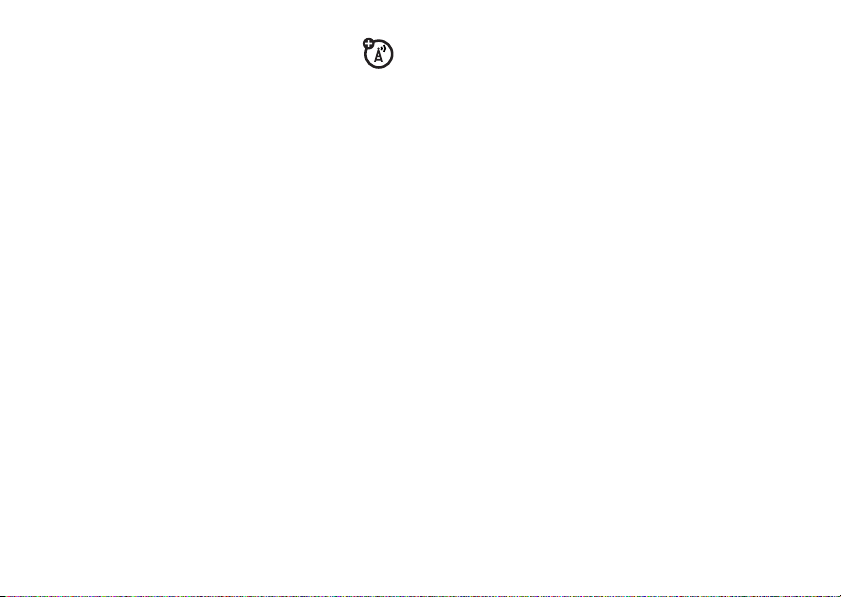
6 Индикатор активной линии –
отображается значок
активный вызов, или
переадресация вызовов. Если SIM-карта
поддерживает две линии, могут появляться
следующие индикаторы:
G
= линия 1
активна
D
= для линии
1 включена
переадресация
вызовов
B
E
F
активна
C
2 включена
переадресация
вызовов
, если есть
, если включена
= линия 2
= для линии
7 Индикатор уровня заряда аккумулятора –
уровень заряда отображается в виде
вертикальных полосок. Если на дисплее
появляется сообщение
следует зарядить аккумулятор.
Основные функции
16
Батарея разряжена
,
Page 19
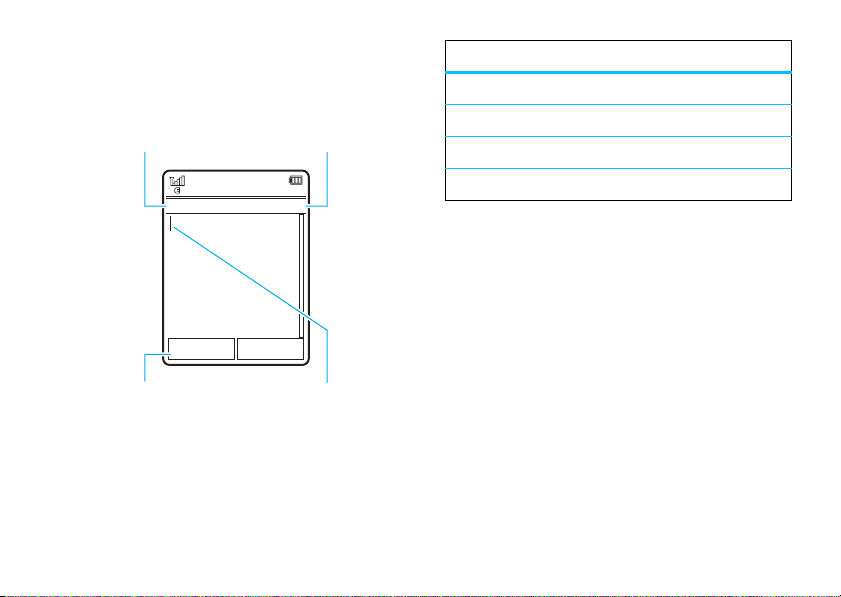
Ввод текста
Некоторые функции позволяют вводить текст.
#
Нажмите
Нажмите Функции,
чтобы изменить
параметры ввода
, чтобы выбрать
режим ввода текста.
Создание сообщ.
ÊË
Функции
текста.
Счетчик символов
SMS:0
Отправить
Мигающий курсор
указывает на место
ввода текста.
Режимы ввода текста
Ê
É
È
Ã
Чтобы
выполните следующие действия:
Поиск функции:
телеф.
Изменение регистра.
регистра текста на режим «все буквы прописные»
(
Ä
«следующая буква строчная» (символ отсутствует).
Включение режима обучения.
запоминать вводимые слова и таким образом
улучшать работу функции предугадывания и
завершения слов. Нажмите
текста
обучения активирован, на дисплее телефона
отображается значок
режим «слово» (см. стр.18)
режим «абв» (см. стр.19)
режим ввода цифр (см. стр. 20)
режим ввода символов (см. стр. 20)
изменить
>
Ввод текста
), «следующая буква прописная» (Í) или
>
Подсказка >Учить мои слова
настройки и язык ввода текста,
s >u
.
Ç
Настройки >Настройки
Нажмите 0 для изменения
Теле фон может
Функции >Метод ввода
. Если режим
.
Основные функции
17
Page 20
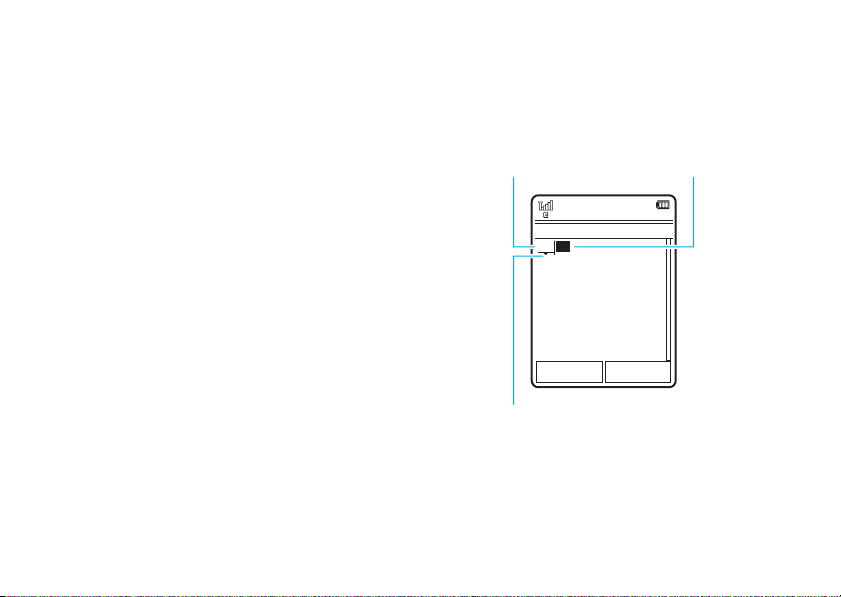
Включение режима завершения слов.
может завершать слова на основе введенных
символов. Нажмите
>
Подсказка >Завершать слова
слов активирован, на дисплее отображается
значок
Æ
.
Ввод знаков препинания.
знаков препинания и других символов.
Изменение или удаление текста.
чтобы переместить курсор справа от текста,
который необходимо изменить. Нажмите клавишу
очистки/возврата
слева от курсора. Нажмите и удерживайте
чтобы удалить слово целиком.
Функции >Метод ввода текста
. Если режим завершения
Нажмите 1 для ввода
7
, чтобы удалить символ
Телефон
Нажмите S,
7
,
Режим «слово»
Нажмите клавишу # на экране ввода текста,
чтобы переключиться в режим предугадывания
текста «слово». На дисплее телефона появится
значок
Ê
.
Режим «слово» позволяет вводить слова, нажимая
клавишу один раз для каждой буквы. Теле фон
«предугадывает» слово по мере ввода.
Основные функции
18
Например, если нажать
дисплее может отобразиться следующая
информация:
*
Нажмите
Prog
ввести
вверх или вниз для
просмотра других
слов. Нажмите
и пробел.
Нажимайте
чтобы выбрать
слово.
7764
, чтобы
Создание сообщ.
ÊÆ
Prog ram
Функции
S
s
Отправить
,
Можно включить
(
Æ
) или выключить
(
Ç
) режим
завершения слов.
SMS:4
Нажмите клавишу
7
, чтобы удалить
символ слева от
курсора.
, на
Page 21
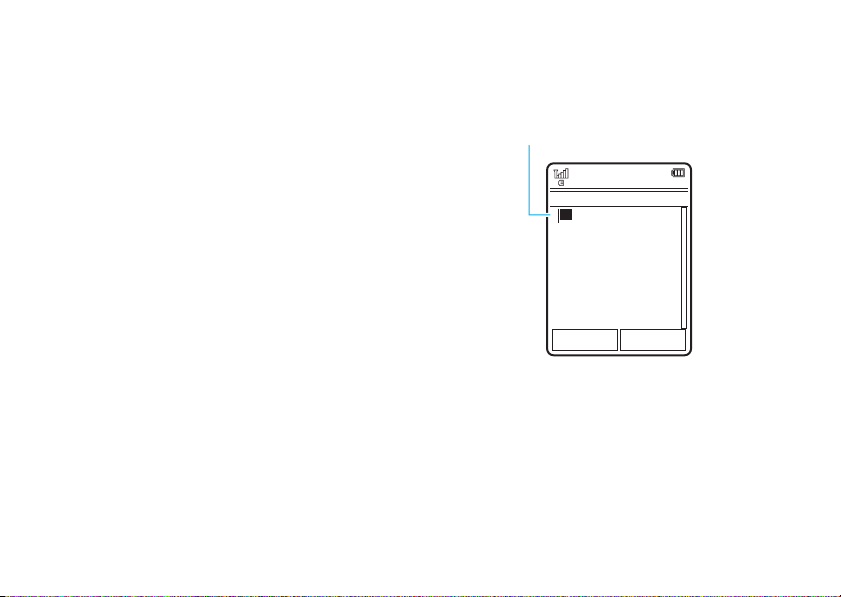
Режим «абв»
Нажмите клавишу # на экране ввода текста,
чтобы переключиться в режим ввода текста «абв».
На дисплее телефона появится значок
Чтобы ввести текст, нажмите клавишу
несколько раз, перебирая соответствующие ей
буквы и цифры. Повторите этот шаг для каждого
символа.
É
.
Например, если нажать клавишу
дисплее телефона может отобразиться следующая
информация:
Символ отображается
на месте ввода текста.
Создание сообщ.
ÉÆ
P rog
Функции Отправить
Через две секунды символ будет принят,
а курсор переместится в
следующее положение.
Если режим завершения слов активирован,
телефон будет предлагать оставшуюся часть
слова.
7
один раз, на
SMS:1
Основные функции
19
Page 22
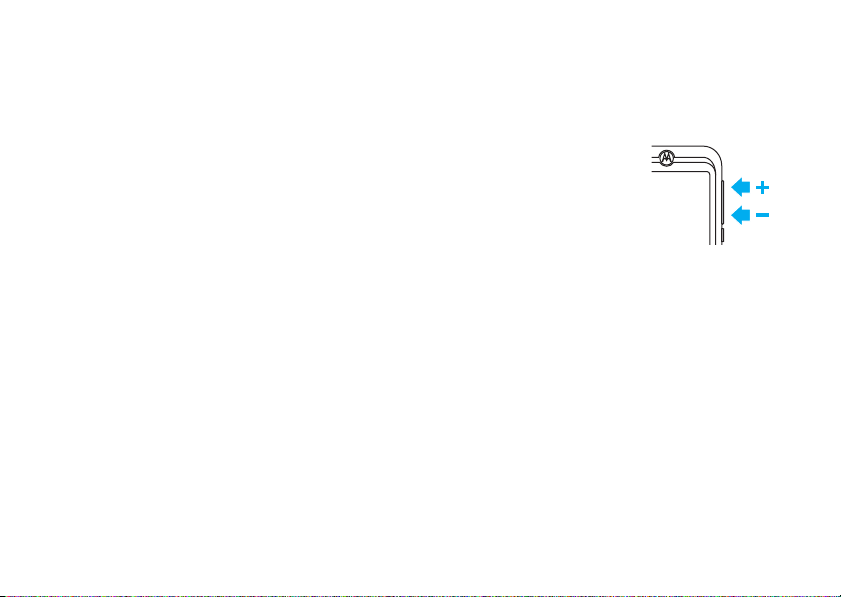
•
Нажмите s, чтобы выбрать предлагаемое
слово.
•
Нажмите клавишу S вправо, чтобы
ввести предложенное слово и пробел.
•
Если требуется ввести другое слово,
используйте клавиатуру для ввода
оставшихся букв слова.
Режим ввода цифр
Нажимайте # на экране ввода текста, пока не
появится значок
помощью цифровых клавиш.
Совет.
Нужно ввести только одну цифру? Для
быстрого ввода цифр нажмите и удерживайте
цифровую клавишу до тех пор, пока на экране не
появится цифра.
È
. Введите нужные цифры с
Режим ввода символов
Нажимайте # на экране ввода текста, пока не
появится значок
символы, связанные с клавишами клавиатуры.
Нажимайте
других символов. Чтобы вставить символ, нажмите
20
Ã
. На экране будут отображаться
S
вверх или вниз для просмотра
Основные функции
соответствующую ему клавишу или перейдите к
символу и нажмите клавишу
s
.
Громкость
Клавиши регулировки
громкости позволяют:
•
отключить оповещение
о входящем вызове;
•
изменить громкость
динамика или
громкоговорителя во время разговора;
•
изменить громкость воспроизведения
песни или видеозаписи;
•
настроить профиль оповещения телефона
на начальном экране (нажимайте клавиши
регулировки громкости, чтобы перейти к
нужному профилю, а затем нажмите
s
).
Page 23
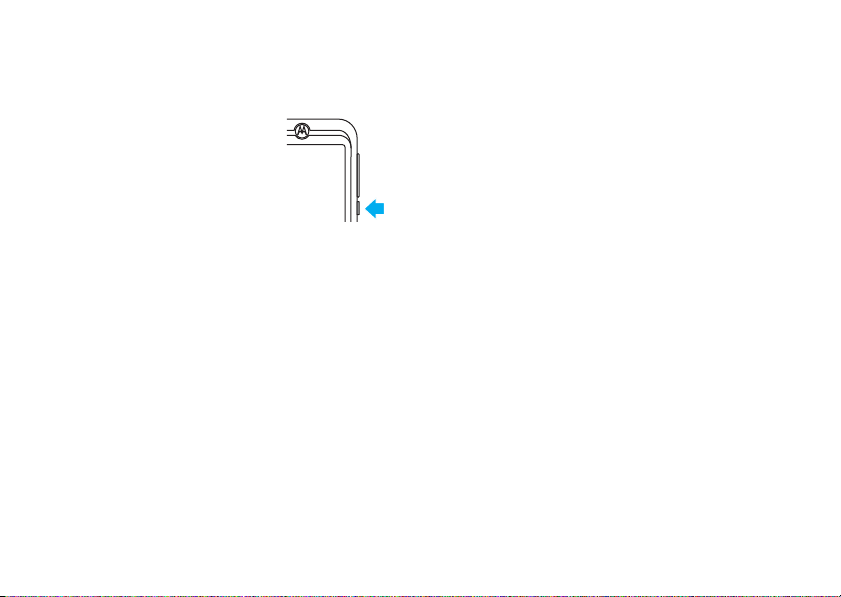
Клавиша блокирования/ разблокирования
Клавиша блокирования/
разблокирования позволяет
заблокировать или
разблокировать клавиатуру.
Сдвиньте клавишу вниз для
блокирования и вверх для
разблокирования.
Голосовые команды
С помощью голосовых команд можно выполнять
различные операции.
Примечание.
поддерживаются не для всех языков.
Голос овой набор номера
Чтобы позвонить по номеру, указанному в списке
контактов, произнесите имя контакта или цифры
номера телефона.
Голосо вые команды
1
Нажмите и удерживайте клавишуN.
Откроется приложение распознавания голоса,
и пользователю будет предложено произнести
команду или имя.
2
Дождитесь сигнала, затем произнесите имя
записи, как оно указано в списке контактов.
Теле фон подтвердит имя и выполнит вызов.
или
Произнесите «Набрать номер». Теле фон
предложит произнести цифры номера.
Произнесите цифры. Телеф он подтвердит
номер и выполнит вызов.
Советы
•
Можно произнести имя абонента и тип
номера. Например, произнесите «Иван
Петров. Мобильный», чтобы набрать номер
мобильного телефона, сохраненный для
абонента Ивана Петрова.
•
Чтобы получить справку по использованию
голосовых команд, нажмите и
удерживайте
N
, затем нажмите
Справка
.
Основные функции
21
Page 24
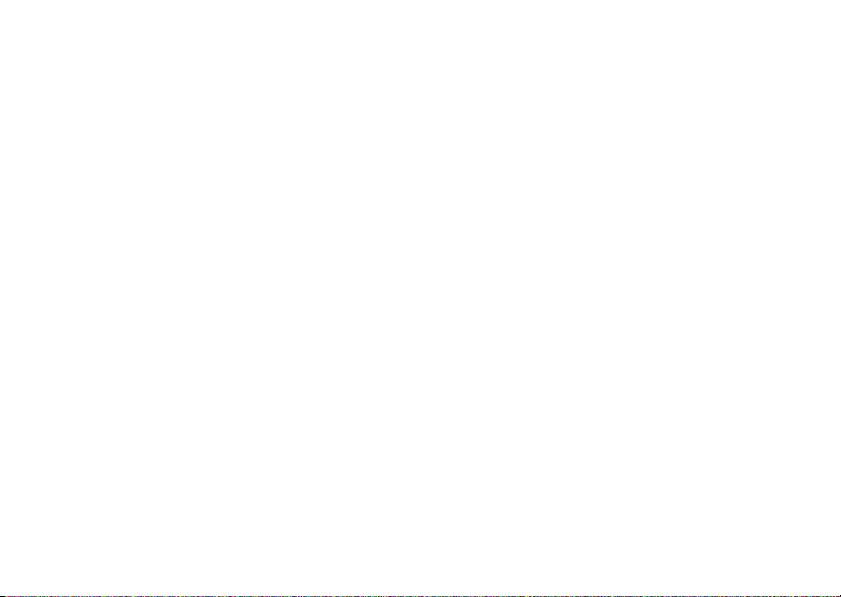
Активация функций телефона с
помощью голосовых команд
С помощью голосовых команд можно открывать
приложения и управлять основными функциями
телефона.
1
Нажмите и удерживайте клавишуN. Будет
предложено произнести команду.
2
Нажмите и удерживайтеN, чтобы
просмотреть список голосовых команд.
Функция «говорящий телефон»
Телефон можно настроить на озвучивание
сведений об отправителе сообщений, названий
функций меню или записей списка контактов,
чтения полученных сообщений, а также
предоставления звуковой поддержки для функций
телефона.
Поиск функции:
телеф.
>
Голосовое упр.
Основные функции
22
s >u
Настройки >Настройки
Подсказка.
При запросе произнести команду произнесите
«Функция "говорящий телефон"».
Нажмите и удерживайте клавишуN.
Громкая связь
Чтобы включить громкую связь во время
разговора, нажмите
дисплее появится индикатор громкоговорителя,
который отображается вплоть до отключения
(нажмите
вызова.
Примечание.
телефонов за рулем может отвлекать водителей.
Завершите разговор, если не можете
сосредоточиться на вождении. Кроме того, в
некоторых местах использование беспроводных
устройств и их аксессуаров может быть запрещено
или ограничено. При использовании подобных
изделий необходимо соблюдать соответствующие
законы и нормы.
Функции >Выкл. громк. связь
Функции >Вкл. громк. связь
) или завершения
Использование мобильных
. На
Page 25
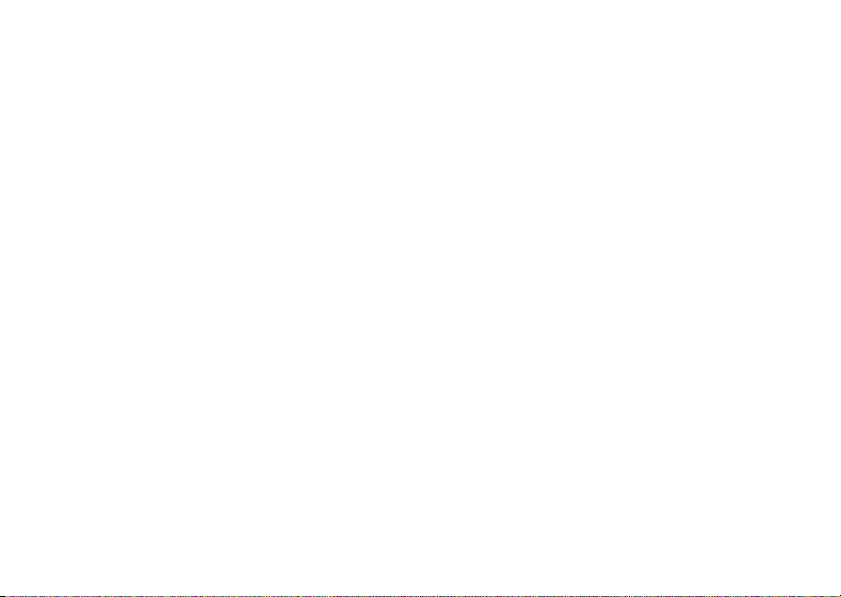
Коды и пароли
Блокирование и
На телефоне изначально установлены
четырехзначный
шестизначный
оператор сотовой связи не менял эти коды,
рекомендуется изменить их.
Поиск функции:
телефона
>
Также можно изменить
блокирования вызовов.
Если вы забыли код разблокирования,
выполните следующие действия.
сообщение
ввести 1234 или последние четыре цифры своего
номера телефона. Если это не помогает
разблокировать телефон, нажмите
шестизначный защитный код.
Если вы забыли другие коды
PIN-код SIM-карты, PIN2-код или код блокирования
вызовов, обратитесь к оператору сотовой связи.
код разблокирования 1234
защитный код 000000
s >u
Изменить пароли
Введите код разблокирования
Настройки >Защита
.
PIN-коды SIM-карты
, попробуйте
#
: защитный код,
и
. Если
и код
Получив
и введите
разблокирование
телефона
Теле фон можно заблокировать, чтобы им не могли
воспользоваться посторонние. Чтобы
заблокировать или разблокировать телефон,
нужно ввести четырехзначный код
разблокирования.
Чтобы
заблокировать телефон вручную
выполните следующие действия.
Поиск функции:
телефона
>
Блокир. телефона >Заблокировать
Чтобы телефон
при каждом его отключении, выполните
следующие действия.
Поиск функции:
телефона
>
Блокир. телефона >Блокир. при вкл. >Вкл.
s >u
блокировался автоматически
s >u
Настройки >Защита
Настройки >Защита
Основные функции
,
.
23
Page 26
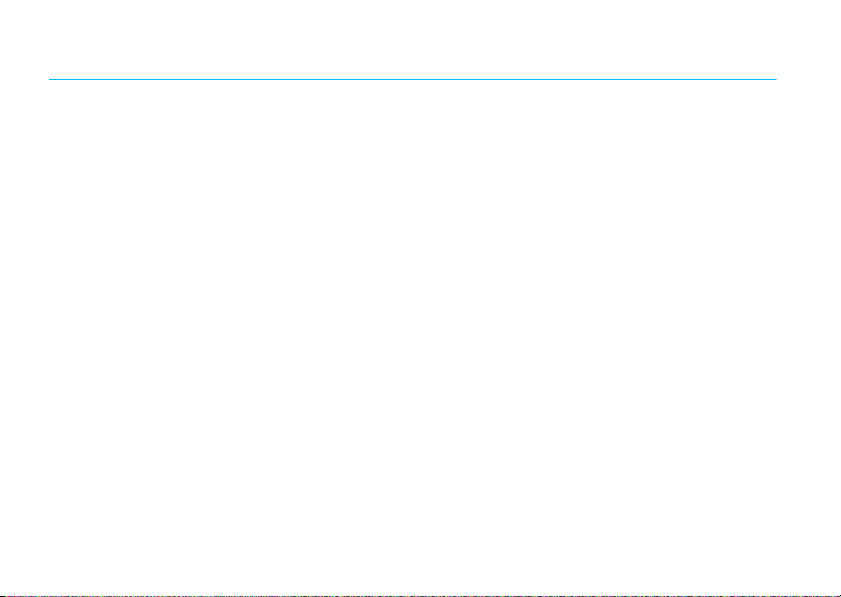
Настройка
Профили
Можно быстро изменять стили оповещения или
профили телефона в соответствии с вашей
деятельностью или окружением. С каждым
профилем звонка связан отдельный набор звуков и
режимов вибраций для входящих вызовов и других
событий. Индикатор профиля сигнала
отображается в верхней части начального экрана
(см. стр. 15).
N
Только мелодия
H
Только вибрация
J
Бесшумный
Чтобы изменить профиль
следующие действия. Находясь на начальном
экране, нажмите внешние клавиши регулировки
громкости, расположенные сбоку телефона. Либо
Настройка
24
K
Мелодия и вибр.
I
Вибр., затем мелод.
, выполните
на начальном экране нажмите
оповещ.
или
Профиль
телефона, пока не будет выбран другой профиль.
Подсказка.
удерживайте клавишу
переключения между профилями
Только мелодия
Изменить профиль
Бесшумный
отключает звуковые сигналы
На начальном экране нажмите и
.
.
#
для быстрого
Функции >Изм. стиль
Только вибрация
и
Изменение настроек стиля
оповещения
Вы можете менять мелодии звонка, связанные со
стандартным стилем оповещения о входящих
вызовах и других событиях. Кроме того, можно
изменить громкость звонка для стиля оповещения,
громкость звука клавиатуры и настройки громкости
воспроизведения файлов мультимедиа. Для
SIM-карты, поддерживающей две линии, можно
задать различные мелодии звонка для
Page 27
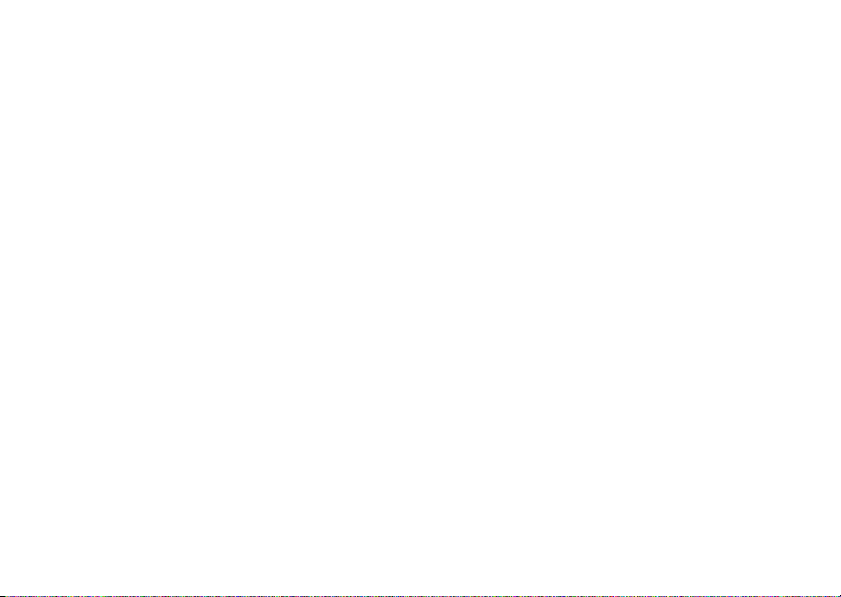
уведомления о входящих вызовах на линии 1 или
линии 2.
Примечание.
для стиля оповещения
некоторые настройки для отдельных стилей
оповещения.
Поиск функции:
вызова
1
Нажмите S влево или вправо для выбора
вкладки
i
настроек#.
2
Нажмите клавишу S вверх или вниз для
перехода к настройке, которую нужно
изменить, а затем нажмите
3
Нажмите клавишу
сохранить изменения.
Чтобы
стиля оповещения, выполните следующие
действия.
Поиск функции:
вызова
нажмите
Нельзя установить мелодию звонка
Бесшумный
s >u
>
Стиль оповещения
оповещений[, вкладки
, вкладки
восстановить
сообщений
s >u
>
Стиль оповещения
Функции >Сбросить
Настройки >Профили
> стиль оповещения.
] или вкладки
Назад
, чтобы выйти и
стандартные настройки
Настройки >Профили
> стиль оповещения,
.
или изменить
громкости
s
.
Создание нового профиля
Чтобы создать
мелодиями звонка и настройками громкости,
выполните следующие действия.
Поиск функции:
вызова
>
1
Измените настройки стиля оповещения,
следуя инструкциям, приведенным в
предыдущем разделе.
2
Нажмите
3
Введите название профиля и нажмите
Сохранить
Чтобы создать
выполните следующие действия.
Поиск функции:
вызова
, нажмите
Примечание.
может быть задан темой. Применяя новую тему,
можно применить связанные с ней параметры
стиля оповещения к текущему профилю. Выбрав
этот вариант, вы тем самым
новый
профиль с выбранными
s >u
Стиль оповещения
Функции >Сохранить как профиль
, чтобы сохранить его.
дополнительные
s >u
Функции >Создать профиль
Стиль оповещения в профиле также
Настройки >Профили
> стиль оповещения.
Настройки >Профили
измените
.
профили,
.
параметры
Настройка
25
Page 28

текущего профиля, и в профиле будет использован
стиль оповещения выбранной темы.
Изменение и удаление профиля
Чтобы
изменить
действия.
Поиск функции:
вызова
, перейдите к профилю и нажмите
>
Изменить
Примечание.
профиля
отдельных профилей.
удалить
Чтобы
выполните следующие действия.
Поиск функции:
вызова
, перейдите к профилю и нажмите
>
Удалить
профиль, выполните следующие
s >u
.
Вы не можете изменить параметры
Бесшумный
или некоторые настройки для
пользовательский профиль,
s >u
.
Настройки >Профили
Настройки >Профили
Функции
Функции
Восстановление заводских
настроек стиля оповещения
Чтобы удалить все пользовательские профили и
восстановить на телефоне заводские настройки
Настройка
26
стиля оповещения, выполните следующие
действия.
Поиск функции:
вызова
, нажмите
s >u
Функции >Восстан. настройки
Настройки >Профили
.
Дата и время
Телефон может автоматически обновлять
значения даты и времени. Он использует
параметры даты и времени для функции
Чтобы
синхронизировать
телефоне с соответствующими данными в сети,
выполните следующие действия.
Поиск функции:
телеф.
>
Время и дата >Автообновление >Вкл.
Чтобы
вручную
следующие действия.
задать время и дату, выполните
Поиск функции:
телеф.
>
Время и дата >Автообновление >Выкл.
>
ВремяиДата
Чтобы настроить время и дату, нажмите
или вправо, выделите нужную настройку, а затем
нажмите клавишу
.
время и дату в
s>u
s>u
S
Настройки >Настройки
Настройки >Настройки
вверх или вниз, чтобы
Календарь
, затем
S
влево
.
Page 29

изменить ее. Нажмите
настроек.
Чтобы установить
формат времени для цифровых часов на
начальном экране, выполните следующие
действия.
Поиск функции:
телеф.
>
Время и дата >Формат времени >12-часовой формат
или
24-часовой формат
Чтобы задать
выполните следующие действия.
Поиск функции:
телеф.
>
Время и дата >Формат даты
Чтобы задать
следующие действия.
Поиск функции:
телеф.
>
Время и дата >часовой пояс
город в своем часовом поясе
Подсказка.
телефона, чтобы ввести первые буквы нужного
города.
Воспользуйтесь клавиатурой
Установ.
для сохранения
12-часовой или 24-часовой
s>u
.
формат даты
s>u
часовой пояс
s>u
Настройки >Настройки
на начальном экране,
Настройки >Настройки
.
, выполните
Настройки >Настройки
, затем выберите
Темы
Воспользуйтесь темами телефона для
настройки вида и звуков телефона.
Большинство тем состоит из фона, заставки и
мелодий звонка.
Чтобы
применить
действия.
Поиск функции:
> тема.
Ука за ния по
Чтобы
удалить
действия.
Поиск функции:
перейдите к теме и нажмите
>
Удалить
.
Примечание.
темы или созданные пользователем темы.
тему, выполните следующие
s >u
загрузке
темы см. на стр.46.
тему, выполните следующие
s >u
Можно удалять только загруженные
Настройки >Темы
Настройки >Темы
Функции >Управление
Прослушивание мелодий звонка
Чтобы прослушать мелодии звонка в телефоне и
выбрать мелодию звонка для темы, выполните
следующие действия.
,
Настройка
27
Page 30

Поиск функции:
нажмите
звонка
1
2
3
Функции >Изменить >Сигнал вызова > Мелодии
>
Звуки и мелодии >Станд. мелодии
Нажмите S вверх или вниз для перехода от
мелодии к мелодии и их прослушивания.
Нажмите s для выбора выделенной
мелодии звонка.
Нажмите
s >u
Сохранить
, чтобы сохранить выбор.
Настройки >Темы
.
,
Применение фотографии в
качестве фона
Чтобы использовать фотографию в качестве фона
на начальном экране, выполните следующие
действия.
Поиск функции:
нажмите
1
2
28
Функции >Изменить
Нажмите клавишу S вправо, чтобы выбрать
вкладку
Нажмите S вниз для перехода к пункту
затем нажмите
Настройка
s >u
.
изображений$.
s
, чтобы его выбрать.
Настройки >Темы
,
Фон
,
3
Перейдите к фотографии, которую вы хотите
использовать, затем нажмите
Примечание.
карте памяти выберите
>
Back to My Files >Карта памяти >Картинки
4
Нажмите
Фотографии, копируемые в телефон с других
устройств, при их использовании в качестве фона
могут масштабироваться неправильно. Чтобы
изменить размер фоновой фотографии
выполните следующие действия.
Поиск функции:
нажмите
1
2
3
4
Функции >Изменить
Нажмите клавишу S вправо, чтобы выбрать
вкладку
Нажмите S вниз для перехода к пункту
фона:
, затем нажмите s, чтобы его выбрать.
Перейдите к параметру
нажмите
Нажмите
Для поиска фотографий на
Сохранить
, чтобы сохранить выбор.
s >u
изображений$.
Выбрать
.
Сохранить
для сохранения настроек.
Выбрать
Back to Pictures
Настройки >Темы
.
Во весь экран
.
.
,
,
Формат
, затем
Page 31

Изменение темы
Поиск функции:
перейдите к теме и нажмите
1
Нажмите клавишу S влево или вправо для
выбора вкладки
изображений
2
Нажмите клавишу S вверх или вниз для
перехода к настройке, которую нужно
изменить, а затем нажмите
3
Перейдите к нужному изображению или
звуковому файлу, а затем выберите его.
4
Нажмите
темы.
Фон
представляет собой фоновое изображение на
начальном экране.
По истечении периода отсутствия активности на
дисплее появляется
Оболочки
задают внешний вид дисплея телефона.
Чтобы
восстановить
измененной темы, выполните следующие
действия.
Поиск функции:
> тема, нажмите
s >u
звуков
$.
Сохранить
Заставка
s >u
Функции >Управление >Сброс настроек
Настройки >Темы
Функции >Изменить
[ или вкладки
s
.
, чтобы сохранить изменения
.
стандартные настройки для
Настройки >Темы
,
.
Чтобы
восстановить
тему, выполните следующие действия.
Поиск функции:
нажмите
Функции >Управление >Восст. станд. настр.
в телефоне стандартную
s >u
Настройки >Темы
,
Создание новой темы
Поиск функции:
нажмите
Функции >Создать тему
s >u
Настройки >Темы
или
Создать копию
,
.
Внешний вид дисплея
Чтобы задать
выполните следующие действия.
Поиск функции:
телеф.
Для экономии заряда аккумулятора можно
отключать
используется. Чтобы установить время работы
дисплея, выполните следующие действия.
Поиск функции:
телеф.
яркость
внутреннего дисплея,
s >u
>
Параметры дисплея >Яркость дисплея
дисплей
, когда телефон не
s >u
>
Параметры дисплея >Активность дисплея
Настройки >Настройки
Настройки >Настройки
Настройка
.
.
29
Page 32

Чтобы включить или отключить
внутреннем дисплее, выполните следующие
действия.
Поиск функции:
телеф.
>
Параметры дисплея >Заставка >Вкл.
Совет.
Чтобы увеличить время работы
аккумулятора, отключите заставку.
s >u
заставку
Настройки >Настройки
или
на
Выкл.
Параметры ответа
Ответить на входящий звонок можно нажатием
любой клавиши. Чтобы включить или выключить
ответ любой клавишей, выполните следующие
действия.
Поиск функции:
вызовов
>
Настройка вызова >Параметры ответа >Ответ
любой клавишей
Примечание.
нажать клавишу
Настройка
30
s >u
.
Чтобы ответить на вызов, можно
N
.
Настройки >Настройки
Page 33

Вызовы
Отключение оповещения о вызове
С помощью внешних клавиш регулировки
громкости, расположенных сбоку телефона, можно
отключить оповещение о вызове до ответа на
вызов.
Последние вызовы
В телефоне сохраняются списки номеров
входящих и исходящих вызовов, даже если
соединение не было установлено. Список
организован в обратном хронологическом порядке.
По мере добавления новых вызовов самые старые
вызовы удаляются.
Подсказка.
клавишу
Поиск функции:
На начальном экране нажмите
N
для просмотра списка
s >q
Вызовы
Исходящ. вызовы
.
1
Нажмите клавишу S влево или вправо для
выбора списка вызовов:
вызовы
,
Входящие вызовы, Пропущ. вызовы
вызовы
.
2
Нажмите клавишу S вверх или вниз для
перехода к номеру телефона.
-
Значок
исходящий, а
значком означает, что соединение было
установлено.
.
обозначает входящий вызов, + —
=
— пропущенный. Метка рядом со
•
Чтобы позвонить по выбранному номеру,
нажмите
•
Для просмотра сведений о вызове (таких
как дата и время) нажмите клавишу
•
Нажмите
операций с номером (отправить
сообщение, сохранить в список контактов)
или для задания параметров последних
вызовов.
N
.
Функции
для выполнения других
Все вызовы, Исходящ.
или
Частые
s
.
Вызовы
31
Page 34

Повторный набор
1
На начальном экране нажмите клавишу N
для просмотра списка
2
Перейдите к номеру, который необходимо
вызвать, и нажмите
Если раздается
отображается сообщение
нажмите
номер. При получении ответа на экране телефона
появляется сообщение
устанавливается соединение.
сигнал «занято»
N
или
Повтор
Исходящ. вызовы
N
.
Сбой вызова
, чтобы повторно набрать
Подключено
.
и
,
, после чего
Звонок по номеру пропущенного вызова
Сведения о пропущенных вызовах сохраняются, и
на дисплее отображается сообщение
вызовов: X
, где X — число пропущенных вызовов.
Если отображается сообщение
нажмите
Перейдите к вызову, по которому необходимо
перезвонить, и нажмите клавишу
32
s
для просмотра списка
Вызовы
Пропущено
Пропущено вызовов: X
Пропущ. вызовы
N
.
Определитель номера
Определение номера вызывающего
абонента (определитель номера) — это
функция, с помощью которой на дисплее
отображается номер телефона вызывающего
абонента.
На экране телефона отображается имя
вызывающего абонента и изображение, если они
сохранены в списке контактов, или сообщение
Входящий вызов...
недоступны.
Примечание.
контактов, хранящихся на SIM-карте.
Совет.
телефон? Ук азания по назначению контактам
специальных мелодий звонков см. на стр.68.
Чтобы показать или скрыть свой номер телефона
для следующего исходящего вызова, введите
телефонный номер, а затем нажмите
>
,
Показать номер
Чтобы отобразить или скрыть
.
телефона
следующие действия.
, если данные о звонящем
Изображения недоступны для
Хотите знать, кто вам звонит, не глядя на
или
Скрыть номер
для всех вызовов, выполните
.
свой номер
Функции
Page 35

Поиск функции:
вызовов
>
Настройка набора >Показ. мой номер >Все вызовы
>
Показать номер
s >u
или
Скрыть номер
Настройки >Настройки
.
Экстренные вызовы
Оператор сотовой связи программирует один или
несколько номеров экстренных служб, например
999, 911 или 112 , вызвать которые можно в любой
момент, даже если телефон заблокирован или в
нем не установлена SIM-карта.
Примечание.
у оператора сотовой связи, поскольку в разных
странах используются разные экстренные номера.
Теле фо н может не работать в некоторых местах.
Кроме того, иногда экстренные вызовы могут быть
недоступны из-за условий окружающей среды,
помех или сбоев в работе сети. Не полагайтесь
исключительно на мобильный телефон для вызова
экстренных
медицинская помощь.
Чтобы выполнить экстренный вызов,
телефон, закройте все открытые приложения
(например, игры), наберите экстренный номер,
затем нажмите клавишу вызова
Уточните номера экстренных служб
служб, таких как неотложная
включите
N
.
Голосовая почта
Полученные сообщения голосовой почты
сохраняются в сети. Чтобы прослушать
полученные сообщения, наберите номер
голосовой почты.
Примечание.
использовании голосовой почты можно получить у
оператора сотовой связи.
При
поступлении
дисплее телефона отображается сообщение
голосовое сообщение
голосовой почты
Чтобы
выполните следующие действия.
Поиск функции:
почта
.
Подсказка.
зарезервировать клавишу 1 для номера голосовой
почты. В этом случае для прослушивания
голосовых сообщений можно нажать и удерживать
клавишу
Дополнительные сведения об
сообщения голосовой почты на
и индикатор нового сообщения
U
.
проверить
1
наличие голосовых сообщений,
s >g
Оператор сотовой связи может
на начальном экране.
Сообщения >Голосовая
Новое
Вызовы
33
Page 36

Развлечения
Камера
Делайте превосходные фотографии при помощи
5-мегапиксельной цифровой камеры с ксеноновой
вспышкой. Просто наведите объектив и сделайте
снимок, а затем нажмите клавишу
поделиться снимком с друзьями (см. Краткое
руковод ство).
Отправить
, чтобы
Видеоклипы
При помощи 5-мегапиксельной цифровой камеры
вашего телефона можно также снимать
видеоклипы. Просто наведите камеру и снимите
клип, а затем загрузите его в свой блог (см.
Краткое руководство).
Развлечения
34
Музыка
Для воспроизведения музыки в телефоне
выполните следующие действия.
1
Загрузите музыкальные файлы на компьютер.
2
Загрузите музыкальные файлы из компьютера
в телефон.
3
Используйте музыкальный проигрыватель для
воспроизведения музыкальных файлов и
управления ими.
1. Загрузка музыкальных файлов
на компьютер
Для создания музыкальной фонотеки на
компьютере можно приобрести музыкальные
файлы Microsoft™ Windows™ Media, защищенные
правами DRM, в поддерживаемых музыкальных
интернет-магазинах (например, Urge, Yahoo или
Napster).
Page 37

Можно также
с компакт-диска
выполните следующие действия.
1
Вставьте музыкальный компакт-диск в
дисковод компьютера.
2
Запустите проигрыватель Windows Media 11.
3
Скопируйте музыкальный компакт-диск в
фонотеку проигрывателя.
Если компьютер подключен к Интернету,
мультимедийный проигрыватель может загружать
сведения о компакт-диске (названия песен,
название альбома, имя исполнителя, обложку
альбома и т. д.). Эти сведения отображаются в
музыкальном проигрывателе телефона.
Инструкции по уменьшению размера аудиофайлов
или преобразованию аудиофайлов iTunes в формат,
совместимый с проигрывателем
Media 11, приведены на стр. 37.
скопировать музыкальные файлы
на компьютер. Для этого
Microsoft™ Windows™
2. Загрузка музыкальных файлов
из компьютера в телефон
Воспользуйтесь проигрывателем Windows Media 11
для передачи музыкальных файлов с компьютера
на телефон. (При необходимости можно загрузить
проигрыватель Windows Media 11 по адресу
www.microsoft.com/windowsmedia
Для запуска проигрывателя Windows Media 11
требуется Windows XP™ или операционная
система более поздней версии. Если на
компьютере установлена операционная система
Windows более ранней версии, см. инструкции по
загрузке музыкальных файлов в телефон вручную
на стр. 38.
Проигрыватель Windows Media 11 позволяет
копировать музыкальные файлы только на карту
памяти телефона и синхронизировать только
файлы, хранящиеся на карте памяти. Инструкции
по
копированию файлов в память телефона и
переносу музыкальных записей в телефон вручную
см. на стр. 38.
Примечание.
можно использовать только для копирования в
телефон музыкальных файлов. Использовать
проигрыватель Windows Media 11 для копирования
в телефон изображений или видеофайлов нельзя.
Проигрыватель Windows Media 11
.)
Развлечения
35
Page 38

В телефоне
Уст ано в ите в телефон карту памяти (см. Краткое
руковод ство) и нажмите
>
Соединения >USB-соединение >Синхр. мультимед.
Подключите USB-кабель Motorola
Original к порту микро-USB телефона и
к свободному порту USB компьютера.
USB-кабель Motorola Original и
вспомогательное программное обеспечение могут
входить в комплект поставки телефона. Они также
продаются отдельно.
Примечание.
некоторые функции телефона временно
недоступны.
Когда активно подключение USB,
s >u
Настройки
На компьютере
Запустите проигрыватель Windows Media 11. В
правом верхнем углу экрана проигрывателя
Windows Media 11 появится значок телефона, а
музыкальные файлы, сохраненные на карте
памяти телефона, будут отображаться в виде
списка в левой части экрана.
1
В проигрывателе Windows Media 11 перейдите
на вкладку «Синхронизация».
Развлечения
36
2
Перетащите песни или списки
воспроизведения в список синхронизации в
правой части окна проигрывателя Windows
Media 11.
3
Щелкните «Начать синхронизацию», чтобы
скопировать песни на карту памяти телефона.
4
По окончании отключите телефон от
компьютера.
3. Воспроизведение музыки
Поиск функции:
медиа
>
Фонотека
Можно выбрать песню или список
воспроизведения из следующих категорий:
Последние воспр., Случайное воспр.
всех песен в случайном порядке),
воспроизв.
,
Исполнители, Альбомы, Жанры
Примечание. Если во время воспроизведения
музыки поступает вызов
приостанавливается до его завершения.
s >j
.
Мультимедиа >Поиск
(воспроизведение
Все песни, Списки
или
Композиторы
, воспроизведение
.
Page 39

Музыкальный проигрыватель
Примечание.
материалов, защищенных авторским правом,
противоречит положениям законов об авторских
правах, принятых в США и других странах. Это
устройство предназначено для использования
только с материалами, которые не защищены
авторским правом, авторским правом на которые
обладаете вы или на копирование которых вы
имеете право или официальное разрешение. Если
вы не уверены
копирование тех или иных материалов, обратитесь
к консультанту по юридическим вопросам.
Уста н о в к а формата песен и
скорости передачи по умолчанию
на компьютере
Проигрыватель Microsoft™ Windows™ Media 11
позволяет настраивать параметры формата и
скорости для оптимизации качества звука и
Несанкционированное копирование
в том, что у вас есть право на
увеличения количества песен, которые можно
сохранить в телефоне.
Формат
Windows Media Audio
оптимальный баланс между размером файла и
качеством звука. Аудиофайлы этого формата
требуют наличия большего объема памяти, чем
файлы в формате Windows Media Audio Pro.
Формат
Windows Media Audio Pro
для использования в портативных устройствах с
ограниченным объемом памяти. Этот формат
обеспечивает лучшее качество звука на более
низких скоростях.
Чтобы установить формат файлов и скорость по
умолчанию, выполните следующие действия.
1
Вставьте музыкальный компакт-диск в
дисковод компьютера.
2
Запустите проигрыватель Windows Media 11.
3
Перейдите на вкладку «Копировать музыку» в
проигрывателе Windows Media 11.
4
На вкладке «Копировать музыку» щелкните
стрелку раскрывающегося списка, затем
выберите «Формат» > «Звук Windows Media»
или «Звук Windows Media Pro».
обеспечивает
предназначен
Развлечения
37
Page 40

5
Еще раз щелкните стрелку раскрывающегося
списка на вкладке «Копировать музыку», а
затем выберите «Скорость» > скорость.
Конвертирование файлов iTunes
AAC в формат MP3 на компьютере
Используйте приложение iTunes для настольных
компьютеров для конвертирования стандартных
файлов iTunes формата AAC в формат MP3,
совместимый с проигрывателем Windows Media 11.
Примечание.
компьютеров может конвертировать только файлы
AAC, скопированные с музыкального
компакт-диска. Оно не позволяет конвертировать
музыкальные файлы, приобретенные в магазине
iTunes.
1
Запустите на компьютере приложение iTunes.
2
Выберите «Правка» > «Настройки», затем
щелкните вкладки «Дополнения» и «Импорт».
3
Откройте раскрывающееся меню «Импортер»
и выберите параметр «Кодер MP3». Щелкните
«OK», чтобы сохранить настройки.
38
Приложение iTunes для настольных
Развлечения
4
Выберите одну или несколько песен в
фонотеке iTunes, а затем выберите
«Дополнения» > «Конвертировать выбранное
в MP3».
Конвертированные в формат MP3 копии файлов
появятся в фонотеке компьютера рядом с
исходными файлами в формате AAC.
Передача музыки в телефон или
на карту памяти вручную
Без использования проигрывателя Windows Media 11
можно выполнить копирование и синхронизацию
музыкальных файлов с компьютера на телефон
или на дополнительную карту памяти microSD
вручную. (Указания по установке карты памяти см.
в Кратком руководстве.)
Поддерживаемые форматы аудиофайлов
Прежде чем копировать аудиофайлы в телефон,
убедитесь, что их формат поддерживается
телефоном: AMR-NB, AMR-WB, AAC (MPEG4
AAC-LC), AAC+, Enhanced AAC+, MP3, 8-битный
Linear PCM, 16-битный Linear PCM, 8-битный A-law
Page 41

PCM, 8-битный mu-law PCM, WMA v9 L2 (также
WMA v3, v7, v8), Real Audio LBR (Cook), Real Audio
Sipro (ACELP®.net), Real Audio 10 и Windows Media
Audio Pro.
В телефоне
Нажмите s >uНастройки >Соединения
>
USB-соединение >Карта памяти
.
Подключите USB-кабель Motorola
Original к порту микро-USB телефона и к
свободному порту USB компьютера.
USB-кабель Motorola Original и
вспомогательное программное обеспечение могут
входить в комплект поставки телефона. Они также
продаются отдельно.
На компьютере
Теле фо н и карта памяти отображаются на
компьютере как съемные диски.
1
Найдите значок съемного диска,
соответствующий карте памяти или телефону.
На персональном компьютере под
управлением ОС Windows он находится в окне
«Мой компьютер». На компьютере Macintosh®
он находится на рабочем столе.
2
Дважды щелкните значок съемного диска,
соответствующий телефону или карте памяти.
3
Чтобы скопировать нужные файлы в телефон
или на карту памяти, перетащите их на
соответствующий значок съемного диска.
4
По окончании отключите телефон от
компьютера, выполнив следующие действия.
• На персональном компьютере
щелкните
значок «Безопасное извлечение
устройства» на панели задач в нижней
части экрана, а затем выберите
«Безопасное извлечение устройства:
Запоминающее устройство для USB».
• На компьютере Macintosh
выберите
значок съемного диска и перетащите его в
папку «Корзина».
Развлечения
39
Page 42

Воспроизведение музыки
Используйте клавишу перемещенияS для
управления воспроизведением песен.
S
Нажмите клавишу
приостановить или возобновить
воспроизведение, нажмите вниз,
чтобы остановить его. Нажмите
влево или вправо, чтобы перейти к
предыдущей или следующей песне.
Выбор и настройка
параметров
музыкального
проигрывателя
Развлечения
40
вверх, чтобы
название песни
10/10/2008--910 Kb
оформление
альбома
Название песни
Исполнитель
Альбом
01:15 02:40
Функции
Таймер
показывает %
S
воспроизведенной
записи.
Назад
Возврат на
предыдущий экран
Во время воспроизведения песни нажмите
чтобы выбрать функции музыкального
проигрывателя.
Функции
Скрыть
Позволяет скрыть музыкальный
проигрыватель во время
воспроизведения музыки. Для
отображения музыкального
проигрывателя перейдите на
начальный экран и нажмите
Управление
клавишу
Позволяет просмотреть
S
вверх.
Свойства
песни, такие как название, тип и
размер файла.
Удалить
Отправить
через
Уда л е ние файла песни.
Отправка песни в сообщении, по
электронной почте, на карту
памяти или на другое устройство
через соединение Bluetooth.
Функции
,
Page 43

Функции
Применить к
Исп. Bluetooth
Использ.
телефон
Настройка
Добавление песни в список
воспроизведения или
использование ее в качестве
мелодии звонка.
/
Чтобы направить аудиопоток на
гарнитуру Bluetooth, включите
функцию Bluetooth, затем
выберите
подключения к распознанной
гарнитуре Bluetooth или поиска
новой гарнитуры.
Если активировано
аудиосоединение Bluetooth,
выберите
отключения соединения Bluetooth
и переключения звука на
телефон.
Примечание.
доступен только при включенной
функции Bluetooth.
Настройка параметров.
Исп. Bluetooth
Использ. телефон
для
для
Этот параметр
Во время воспроизведения проигрыватель
отображает название песни, имя исполнителя,
альбом и обложку альбома (при наличии этих
данных). Чтобы увидеть увеличенное изображение
обложки
, нажмите s (нажмите s еще раз для
возврата в музыкальный проигрыватель).
Воспроизведение записей списка
воспроизведения
Поиск функции:
медиа
>
Фонотека >Списки воспроизв.
нужному списку воспроизведения и нажмите
Функции >Воспроизвести
s >j
.
Мультимедиа >Поиск
, перейдите к
Создание списка воспроизведения
Создание списка воспроизведения на
компьютере
Вы можете создать список воспроизведения из
файлов, хранящихся на компьютере, с помощью
проигрывателя Windows Media 11 (или другой
программы для воспроизведения мультимедиа,
установленной на вашем компьютере).
Развлечения
41
Page 44

В телефоне нажмите s >uНастройки >Соединения
>
USB-соединение >Карта памяти
Подключите телефон к компьютеру через кабель
USB, а затем перетащите список воспроизведения
в телефон или на карту памяти.
.
Создание списка воспроизведения в
телефоне
Поиск функции:
медиа
>
Фонотека >Списки воспроизв. >Создать список
1
Введите имя списка воспроизведения.
2
Выберите место хранения списка
воспроизведения (
телефона
), затем нажмите
3
Перейдите к нужному списку воспроизведения
и нажмите
4
Перейдите к функции
нажмите центральную клавишу
выбрать ее.
5
На экране телефона отображается список
фонотеки. Выберите
песням, которые требуется добавить, и
нажмите клавишу
Развлечения
42
s >j
Карта памяти
Сохранить
s
, чтобы его выбрать.
Добавить песни
Все песни
s
, чтобы выбрать их.
Мультимедиа >Поиск
или
Память
.
, а затем
s
, чтобы
, перейдите к
.
6
Нажмите
песни в список воспроизведения.
7
Повторите данную процедуру для добавления
других песен либо нажмите
в меню
Добавить
, чтобы добавить выбранные
Списки воспроизв.
Назад
для возврата
Изменение настроек аудио
Настройки аудио можно изменить для оптимизации
качества звука во время прослушивания
музыкальных файлов через динамик,
стереонаушники или гарнитуру.
Для регулировки
нажимайте клавиши регулировки громкости,
расположенные сбоку телефона.
Для изменения
Функции >Настройка >Эквалайзер
записи.
Чтобы включить
нажмите
> уровень разделения.
Чтобы включить
>
Настройка >Усиление басов
громкости воспроизведения
настроек эквалайзера
> выберите тип
разделение стереоканалов
Функции >Настройка >Окружающий звук
усиление басов
, нажмите
> уровень басов.
нажмите
,
Функции
Page 45

Использование стереонаушников
Bluetooth®
Чтобы прослушивать музыку, хранящуюся в
памяти телефона, подключите к нему
стереонаушники Bluetooth.
При первом подключении телефона к
стереонаушникам
наушники
соединения или связи (см. руководство
пользователя конкретного устройства).
включены
Поиск функции:
>
Bluetooth >Поиск устройства
На телефоне отобразится список устройств
Bluetooth, расположенных в радиусе его действия.
1
В этом списке выберите стереонаушники.
2
Чтобы установить соединение со
стереонаушниками, нажмите
Bluetooth убедитесь, что
и
готовы
к работе в режиме
s >u
Настройки >Соединения
> гарнитура.
s
.
Настройка музыкального
проигрывателя
Поиск функции:
медиа
>
Фонотека
s >j
, нажмите
Мультимедиа >Поиск
Функции >Настройка
.
Можно выбрать следующие функции:
Функции
Случайное
воспр.
Эквалайзер
Автоповтор
Окружающий
звук
Усиление басов
Интернетсоединение
Если перейти к песне в списке и нажать кнопку
Функции
, можно получить доступ к дополнительным
Воспроизведение песен в
произвольном порядке.
Настройка эквалайзера на
музыкальный стиль, например
Классич.музыка
Повторное воспроизведение
песни или списка
воспроизведения после
окончания воспроизведения
последнего файла.
Настройка звука.
Настройка звука.
Настройка параметров
интернет-соединения.
.
Развлечения
43
Page 46

параметрам для песни и списка, например:
Отправить через
и
Применить к
.
Удалить
Закрытие музыкального
проигрывателя
На экране музыкального проигрывателя или на
начальном экране нажмите
O
, чтобы закрыть
музыкальный проигрыватель.
FM–радио
Телефон можно использовать для
прослушивания FM-радиостанций.
Можно слушать радио через
стереогарнитуру Motorola Original,
поставляемую в комплекте с телефоном, или через
динамик громкой связи.
Примечание. Для прослушивания радио
необходимо подключить проводную гарнитуру
в разъем для гарнитуры на телефоне.
работает как радиоантенна, предназначенная для
приема радиосигналов. Прослушивание радио с
Развлечения
44
Гарни тура
помощью беспроводной гарнитуры Bluetooth®
,
невозможно.
Поиск функции:
Нажмите S влево или
вправо для перехода к
предыдущей или следующей
настройке частоты.
Выбор и настройка
параметров FM–радио
настроить громкость радио
Чтобы
s
> jМультимедиа >FM радио
Нажмите
для перехода к предыдущей
или следующей настроенной
FM–радио
93.70 FM
FM 1 Настроенная станция 1
Функции
Назад
Радиочастота,
диапазон, номер
настроенной
станции
клавиши громкости, расположенные сбоку
телефона.
S
вверх или вниз
станции.
, используйте
.
Page 47

Для
сохранения настроенной
нажмите и удерживайте клавишу с номером (от
1
до 9), чтобы присвоить номер текущей
настроенной станции. Можно сохранить девять
настроенных станций в каждом из трех
FM-диапазонов (подробности см. в следующем
разделе).
Для
выбора настроенной станции
цифровую клавишу.
Примечание.
прослушивания радио, нажмите
для завершения вызова и возврата к радио.
O
Если вы получаете вызов во время
радиостанции
нажмите
Ответить
. Нажмите
Параметры FM–радио
На экране FM-радио нажмите
выбрать параметры радио:
Функции
Скрыть
Сворачивание радио.
Для возврата на экран радио
нажмите
>
экране нажмите
Функции
s
FM радио
или на начальном
, чтобы
> jМультимедиа
S
вверх.
Функции
Выкл.
микрофон
/
Вкл.
микрофон
Вкл. динамик
Перекл. на гарнит.
Перекл. диапазон
/
Включение и отключение
звука радио.
Подсказка.
экране радио, чтобы включить
или отключить звук радио.
Переключение звука на
динамик телефона или на
подключенную гарнитуру.
Переключение между
диапазонами
каждом диапазоне может
храниться девять
настроенных станций (для
выбора сохраненной станции
нажмите клавишу с цифрой от
1
Подсказка.
экране радио для
переключения диапазонов.
до 9).
Нажмите * на
FM1, FM2
и
FM3
. В
Нажмите # на
Развлечения
45
Page 48

Функции
Поиск
Поиск в настр.
станциях
Список настр.
станций
Поочередное
кратковременное
прослушивание всех станций,
принимаемых телефоном.
Нажмите
остановить поиск.
Поочередное
кратковременное
прослушивание всех
настроенных станций.
Нажмите
остановить поиск.
Просмотр списка настроенных
станций.
s
s
, чтобы
, чтобы
Выключение радио
На экране FM-радио или на начальном экране
нажмите клавишу
Развлечения
46
O
, чтобы выключить радио.
Браузер
Используйте полнофункциональный HTML-браузер
телефона для посещения любимых веб-сайтов,
загрузки видеофайлов в видеоблог и загрузки
файлов и приложений в телефон. Кроме того,
можно войти в свою учетную запись электронной
почты в Интернете, чтобы проверить почту.
Чтобы
запустить
действия.
Поиск функции:
Нажмите клавишу
вправо для прокручивания веб-страниц. Перейдите
к ссылке и нажмите
вернуться на начальный экран, можно в любой
момент нажать клавишу
Некоторые веб-сайты могут содержать окна ввода
текста для обмена информацией с веб-сайтом.
Перейдите к окну, выберите его и введите текст
обычным методом (подробная информация по
вводу текста приведена на стр.17).
Для
перехода к веб-странице
>
Перейти к URL
Перейти
.
браузер, выполните следующие
s >1
S
s
, введите веб-адрес, а затем нажмите
Интернет >Браузер
вверх, вниз, влево или
, чтобы ее выбрать. Чтобы
Назад
.
нажмите
Функции
.
Page 49

Чтобы создать
веб-страницы, нажмите
закладку
Чтобы перейти на
закладка
Чтобы
выводится при запуске браузера, перейдите на
нужную веб-страницу и нажмите
стр.
>
Сделать домашней
Инструкции по
см. в Кратком руководстве.
Для
загрузки
игры либо приложения Java™ в телефон
перейдите на страницу, содержащую ссылку
на файл, перейдите к ссылке и выберите ее.
Чтобы
закладку
.
, нажмите
изменить домашнюю страницу
загрузке
мультимедийного файла, темы или
выйти
из браузера, нажмите
для текущей
Функции >Активная стр. >Добав.
страницу, для которой создана
Функции >Мои закладки
Функции >Активная
.
видеофайла в видеоблог
Функции >Выход
> закладка.
, которая
Настройки браузера
Для использования браузера телефона он должен
быть настроен для доступа в Интернет, а оператор
сотовой связи должен активировать для вашей
учетной записи услугу передачи данных (эта услуга
может оплачиваться дополнительно).
При необходимости настройки доступа в Интернет
для вашего телефона можно получить у оператора
сотовой связи или на следующем веб-сайте:
https://hellomoto.wdsglobal.com/site/phonefirst
Примечание.
доступны не все настройки, предоставляемые
оператором сотовой связи.
.
На этом веб-сайте могут быть
.
Развлечения
47
Page 50

Сообщения
Текстовые сообщения
Отправка сообщения
Тек сто во е сообщение может содержать
текст, изображения, звуковые файлы и
другие мультимедийные объекты. В сообщение
можно добавлять несколько страниц и на каждую
из них вставлять текст и мультимедийные объекты.
Сообщения можно отправлять на другие
совместимые модели телефонов, а также на
адреса электронной почты.
Поиск функции:
сообщение
.
1
Используя клавиатуру, введите текст на
странице (дополнительные сведения о вводе
текста см. на стр.17).
Чтобы вставить на страницу
звуковой файл
Сообщения
48
s >g
или другой мультимедийный
Сообщения >Создать
изображение,
объект, нажмите
тип файла и нужный файл. (
отношении размера файлов изображений и
видеозаписей, вкладываемых в текстовые
сообщения, могут действовать различные
ограничения.)
Чтобы вставить
Функции >Вставить >Страница
можно добавить текст и другие объекты.
2
Закончив составление сообщения, нажмите
Функции >Параметры отправки
параметров сообщения (например,
Приоритет
).
3
Завершив настройку параметров сообщения,
нажмите клавишу
4
Нажмите
получателей сообщения. Вы можете:
•
Выбрать одну или несколько записей в
списке контактов (нажмите
Функции >Вставить
другую страницу
Готово
Отпр. абон.
, чтобы выбрать
. Выберите
Примечание.
, нажмите
. На новую страницу
для установки
Тема
и
.
S
, чтобы
В
Page 51

перейти к записи, нажмитеs, чтобы ее
выбрать).
•
Ввести новый номер или адрес
электронной почты (нажмите
>
Ввести номер
5
Нажмите
сообщение.
Может появиться уведомление о том, что
сообщение является мультимедийным, если
оно содержит несколько страниц или объектов
мультимедиа. Некоторые телефоны или сети
не поддерживают мультимедийные
сообщения. Нажмите
сообщения.
Чтобы сохранить или отменить сообщение,
нажмите
сообщ.
.
или
Ввести Email-адрес
Отправить
, чтобы отправить
Да
для отправки
Функции >Сохр. в черновиках
Функции
).
или
Получение сообщения
При поступлении сообщения раздается
оповещение о вызове, а на дисплее
появляется уведомление
индикатор нового сообщения
Новое сообщение
]
и
.
Отменить
Чтобы
прочитать
сообщение содержит мультимедийные объекты,
происходит следующее.
•
При чтении сообщения отображаются
содержащиеся в нем изображения и
анимация.
•
При чтении сообщения воспроизводятся
содержащиеся в нем звуковые файлы. При
помощи внешних клавиш регулировки
громкости сбоку телефона можно менять
громкость.
•
Вложенные файлы добавляются в конец
сообщения. Чтобы открыть вложение,
выберите индикатор файла или имя файла.
Чтобы
ответить
>
Ответить
При наличии непрочитанных уведомлений
выводится индикатор
Просм.уведомления
Очистить
, чтобы их удалить.
сообщение, нажмите
на сообщение, нажмите
.
W
. Нажмите
, чтобы прочитать их, и нажмите
Просм.
Функции
. Если
Функции
>
Сообщения
49
Page 52

Другие функции сообщений и
электронной почты
Функции
Подтверждение отправки сообщения
Чтобы убедиться, что сообщение было
отправлено, выполните следующие действия.
s >g
Появится список получателей сообщения с
отображением состояния сообщения.
означает успешную отправку сообщения,
означает, что сообщение не было отправлено.
Отправка сообщения-заготовки
s >g
> выберите сообщение-заготовку, нажмите
Функции>Отправить
Чтобы создать новое сообщение-заготовку,
выполните следующие действия:
s >g
нажмите
50
Сообщения >Исходящие
Сообщения >Шаблоны >Шаблоны SMS
.
Сообщения >Шаблоны >Шаблоны SMS
Функции>Создать шаблон
> сообщение.
.
Сообщения
Отправлено
Сбой
,
Функции
Настройка учетных записей
электронной почты
Теле фо н позволяет создавать и использовать
несколько учетных записей электронной почты.
s >g
Примечание.
электронной почты на дисплее отображается
отдельная папка.
Отправка электронной почты
s >g
Использование мультимедийного
шаблона
Чтобы открыть мультимедийный шаблон с
предварительно установленными элементами
мультимедиа, выполните следующие действия.
s >g
Чтение нового сообщения или
электронной почты
Когда на дисплее отображается надпись
сообщ.
Сообщения >Эл. почта >Добав. уч. запись
Для каждой учетной записи
Сообщения >Эл. почта
Сообщения >Шаблоны >Шаблоны MMS
, нажмите
Читать
.
.
.
.
Новое
Page 53

Функции
Чтение старых сообщений
s >g
Значки рядом с каждым сообщением указывают
на состояние сообщения:
непрочитанное],
вложение*. Нажмите
различных действий с сообщением.
Чтение старых сообщений электронной
почты
s >g
Нажмите
действий с сообщением.
Сохранение объектов сообщения
Перейдите к странице мультимедийного
сообщения, а затем нажмите
Создание папки
Чтобы создать личную папку для хранения
сообщений, выполните следующие действия.
s >g
>
Сообщения >Входящие
Сообщения >Эл. почта
Функции
Сообщения >Мои папки
Создать папку
.
прочитанное>,
срочное< или содержит
Функции
для выполнения
.
для выполнения различных
Функции>Сохранить
, нажмите
.
Функции
Функции
Сообщения браузера
Чтобы прочитать сообщения, полученные
браузером, выполните следующие действия.
Когда на дисплее отображается надпись
сообщ.
, нажмите
Чтобы активировать сообщения браузера и
настроить параметры этих сообщений,
выполните следующие действия.
s >g
>
Сообщ. браузера
Информационные службы
Чтобы прочитать сообщения, получаемые
по подписке на информационные службы,
выполните следующие действия.
.
Когда на дисплее отображается надпись
сообщ.
, нажмите
Чтобы активировать информационные службы и
настроить параметры информационных служб,
выполните следующие действия.
s >g
>
Информ. сообщ.
Просм.
Сообщения
, нажмите
.
Просм.
Сообщения
, нажмите
Функции >Настройки
Функции >Настройки
Новое
Новое
Сообщения
51
Page 54

Подключения
Синхронизация
Используйте функцию
синхронизации данных телефона и
удаленного сервера.
Синхронизация при помощи
SyncML
Можно отправить запрос веб-серверу
SyncML и синхронизировать с ним список
контактов и записи календаря.
Чтобы
синхронизировать файлы
установленным партнером, выполните следующие
действия.
Поиск функции:
>
Синхронизация >SyncML
Если в телефоне нет сохраненного профиля
SyncML, телефон предложит создать профиль.
Обратитесь к системному администратору, чтобы
Подключения
52
Синхронизация
s>m
Органайзер
.
для
с
получить данные, необходимые для настройки
профиля.
Примечание.
подключиться к серверу, проверьте, активировал
ли оператор сотовой связи услугу передачи данных
(за эту услугу может взиматься дополнительная
плата).
Если телефон не может
Диспетчер файлов
Вы можете управлять музыкальными и другими
звуковыми файлами, фотографиями,
видеозаписями и другими файлами, сохраненными
на телефоне и дополнительной съемной карте
памяти microSD.
Поиск функции:
файлов
.
Выберите папку телефона или папку
чтобы отобразить ее содержимое.
s >m
Органайзер >Диспетчер
Карта памяти
,
Page 55

Для
воспроизведения
голосового сообщения либо
фотографии или видеозаписи просто перейдите к
нужному файлу и выберите его.
Чтобы
изменить
действия. Перейдите к нужному файлу и нажмите
Функции >Управление
перемещения или переименования. С помощью
других функций можно удалить, отправить или
применить файл. Выполнение некоторых операций
с некоторыми файлами, защищенными авторскими
правами, а также с предустановленными файлами,
запрещено.
Для
копирования файлов
компьютер и наоборот можно воспользоваться
кабельным соединением (см. следующий раздел)
или соединением Bluetooth (см. стр.57).
аудиофайла или
просмотра
файл, выполните следующие
для его копирования,
с телефона на
Форматирование карты памяти
Чтобы
отформатировать
отобразить
имя и доступный объем памяти), выполните
следующие действия.
свойства
карту памяти или
карты памяти (например,
Поиск функции:
файлов
.
1
Нажимая клавишу S, выберите карту
памяти.
2
Нажмите
>
Форматировать
s >m
Функции >Карта памяти
или
Органайзер >Диспетчер
Свойства
.
Перемещение или копирование
файлов из памяти телефона на
карту памяти и обратно
Внимание!
местоположение файл
местоположения.
Поиск функции:
файлов
3
При
перемещении
s >m
.
Перейдите к файлу, который нужно
переместить или копировать.
файла в новое
удаляется
Органайзер >Диспетчер
из исходного
Подключения
53
Page 56

4
Нажмите
Копировать
Примечание.
не отображаются, если файл защищен
авторским правом.
5
Перейдите в место назначения, а затем
нажмите
Функции >Управление>Переместить
.
Функции
Поместить
Переместить
.
и
Копировать
или
Кабельное соединение
Для обмена
данными между
телефоном и
компьютером вставьте
разъем микро-USB
USB-кабеля в порт
микро-USB телефона.
Подключите другой
конец кабеля к компьютеру.
Примечание.
Motorola Original и вспомогательное
программное обеспечение могут
входить в комплект поставки телефона.
Они также продаются отдельно. Выясните, какой
54
USB-кабель
Подключения
тип кабеля требуется для подключения к вашему
компьютеру.
Примечание.
некоторые функции телефона временно
недоступны.
Для
обмена изображениями
компьютером нажмите
>
Соединения >USB-соединение >Kodak EasyShare
подключите телефон к компьютеру. На
отображаемом экране KODAK Digital Camera
выберите
Чтобы использовать проигрыватель Windows
Media 11 для
файлов
установленную в телефоне, нажмите
s >u
>
Синхр. мультимед.
компьютеру. Дополнительную информацию см. на
стр. 52.
Для
переноса музыки, изображений и видео
вручную с компьютера в телефон (в память
телефона или на установленную карту памяти) и
наоборот нажмите
>
USB-соединение >Карта памяти
Когда активно подключение USB,
между телефоном и
s >u
Программа Kodak EasyShare
синхронизации музыкальных
с компьютера на карту памяти,
Настройки >Соединения >USB-соединение
, затем подключите телефон к
s >u
Настройки
и нажмите OK.
Настройки >Соединения
, затем подключите
, затем
Page 57

телефон к компьютеру. Дополнительную
информацию о переносе музыкальных файлов
вручную см. на стр.38.
Чтобы использовать телефон в качестве
нажмите
>
телефон к компьютеру.
Для
календаря
нажмите
>
телефон к компьютеру. Запустите на компьютере
дополнительное приложение Motorola Phone Tools.
Приложение Motorola Phone Tools можно также
использовать для загрузки и синхронизации
музыкальных файлов с компьютера на телефон.
Дополнительную информацию см. в руководстве
пользователя приложения Phone Tools.
Для выполнения
помощью компьютера нажмите
>
подсоедините телефон к компьютеру.
Воспользуйтесь компьютерным приложением,
чтобы сделать вызов или ответить на вызов.
s >u
USB-соединение >Модем
передачи списков контактов и записей
s >u
USB-соединение >Модем
Настройки >Соединения
, затем подсоедините
между телефоном и компьютером
Настройки >Соединения
, затем подсоедините
вызовов с передачей данных
s >u
Соединения >USB-соединение >Модем
модема
с
Настройки
, затем
Чтобы создать в телефоне
для передачи данных
>
Соединения >Соед. для данных >Добавить соединение
Для
,
печати
PictBridge нажмите
>
USB-соединение >Печать через USB
телефон к принтеру, поддерживающему
соединение PictBridge. Выделите нужные
изображения и нажмите
изображения через USB-соединение
новое подключение
, нажмите s >uНастройки
s >u
Настройки >Соединения
, затем подключите
Функции >Метод печати >USB
Завершение USB-соединения
Внимание!
компьютера во время передачи файлов.
На компьютере под управлением Windows XP™
или более поздней версии ОС:
передачи файлов отсоедините USB-кабель от
телефона и компьютера.
Если на компьютере установлена более ранняя
версия ОС Windows:
«Безопасное извлечение устройства» на панели
задач в нижней части экрана и выберите
«Безопасное извлечение устройства:
Запоминающее устройство для USB».
Не отсоединяйте телефон от
по завершении
щелкните значок
.
.
Подключения
55
Page 58

Отсоедините USB-кабель от телефона и
компьютера.
На компьютере Macintosh®:
«Съемный диск» и перетащите его в папку
«Корзина». Отсоедините USB-кабель от телефона
и компьютера.
выберите значок
Беспроводное соединение Bluetooth®
Ваш телефон поддерживает беспроводные
соединения Bluetooth. Вы можете
подсоединить к телефону гарнитуру Bluetooth или
автомобильный комплект Bluetooth, чтобы
освободить руки при осуществлении звонков, или
стереонаушники Bluetooth, чтобы слушать музыку,
сохраненную на телефоне. Подключите к телефону
устройство, поддерживающее технологию
Bluetooth, для обмена файлами, подключите
телефон к принтеру, поддерживающему
технологию Bluetooth, для печати изображений или
используйте телефон в
модема Bluetooth для подключения к Интернету.
Подключения
56
качестве беспроводного
Для максимальной защиты данных при
использовании соединения Bluetooth
использовать соединение Bluetooth только в
безопасном окружении.
следует
Включение и выключение
Bluetooth
Телефон автоматически включает Bluetooth при
использовании функции Bluetooth.
Чтобы включить или выключить функцию Bluetooth,
выполните следующие действия.
Поиск функции:
>
Bluetooth
, нажмите
>
Активация Bluetooth >Вкл.
Примечание.
аккумулятора и повышения безопасности
соединения Bluetooth используйте эту процедуру,
чтобы отключать функцию Bluetooth (параметр
Выкл.
), когда она не используется. Телефон не
будет устанавливать связь с другими устройствами
до тех пор, пока вы снова не воспользуетесь
функцией Bluetooth или не установите для питания
Bluetooth состояние
s >u
Функции >Настройка Bluetooth
Для продления времени работы
Вкл.
Настройки >Соединения
Page 59

Использование гарнитуры
Bluetooth и автомобильного
комплекта громкой связи
Перед первым подключением телефона к
устройству громкой связи
это устройство
режиме соединения или связи (см. руководство
пользователя для конкретного устройства). В
каждый момент времени можно установить
соединение только с одним устройством.
включено
Поиск функции:
>
Bluetooth
, нажмите
> Гарнитура.
На телефоне отобразится список устройств
Bluetooth, расположенных в радиусе его действия.
1
Перейдите к нужному устройству в списке.
2
Нажмите s, чтобы подключиться к
устройству.
следует убедиться, что
и
готово к работе
s >u
Функции >Поиск устройства
Настройки >Соединения
в
Копирование файлов на другое
устройство
Можно скопировать файл мультимедиа, контакт,
событие календаря или закладку на другой
телефон или компьютер, поддерживающий
соединения Bluetooth.
Примечание.
защищенных авторскими правами, невозможно.
Перед копированием файлов на другое
устройство
находится в
убедитесь, что устройство не занято другим
соединением Bluetooth.
1
В телефоне выделите объект, который
требуется скопировать на другое устройство.
2
Нажмите
•
•
•
3
Выберите имя распознанного устройства.
или
Копирование некоторых объектов,
убедитесь, что оно
режиме обнаружения
Функции
, а затем выберите:
Отправить через >Bluetooth
или аудиофайла;
Отправить
> контакт >
Обмен через >Bluetooth
или закладки.
включено
для изображения
Bluetooth
для события календаря
и
. Кроме того,
для контакта;
Подключения
57
Page 60

Выберите
устройств, а затем выберите устройство, на
которое необходимо выполнить копирование.
4
Нажмите
5
При необходимости введите взаимно
согласованный пароль (например,
телефоне и на устройстве, затем нажмите
для подключения к устройству.
Во время передачи файла телефон отображает
сообщение
данных отображается сообщение
после чего будет предложено нажать
продолжения.
[Поиск устройства]
Функции >Отправить
Отправка
. По окончании передачи
для поиска новых
.
0000
) на
Успешная отправка
OK
для
OK
,
Получение файлов с другого
устройства
Перед началом приема файлов с другого
устройства
Bluetooth
Расположите телефон в радиусе действия другого
устройства Bluetooth (около 10 метров) и отправьте
файл с устройства.
58
необходимо убедиться, что функция
включена
(см. стр.56).
Подключения
Если телефон и устройство, отправляющее
данные, не подключались друг к другу раньше,
переведите телефон в режим обнаружения, чтобы
устройство могло его обнаружить. Нажмите
>
u
Настройки >Соединения >Bluetooth
Функции >Обнаружение: 3 мин.
находится в режиме обнаружения, индикатор
Bluetooth
По окончании передачи на дисплее появится
соответствующее сообщение, а переданный файл
будет сохранен.
&
на начальном экране мигает.
. Когда телефон
Отправка фотографии на принтер
Можно отправить фотографию на принтер,
поддерживающий соединение Bluetooth.
Примечание.
формата A4, US Letter и 4x6. Для печати страниц
другого формата скопируйте изображение на
компьютер, подключенный к телефону, и сделайте
распечатку с этого компьютера.
1
С помощью телефона сделайте снимок или
перейдите к сохраненному изображению,
Можно распечатать страницы
, нажмите
s
Page 61

которое необходимо распечатать, и нажмите
Функции >Метод печати >Bluetooth
Примечание.
печать появляется надпись
поддерживается
Отпр. абон. >Bluetooth
позволяет напечатать имя файла или дату.)
2
Выберите имя распознанного принтера или
нажмите
другого принтера, на который можно отправить
изображение для печати.
3
Измените другие доступные параметры
печати.
Если при попытке выполнить
, выберите вместо этого команду
. (Функция
Функции >Поиск принтеров
.
Сервис не
Отпр. абон.
для поиска
не
Дополнительные функции
Bluetooth
Примечание.
после успешной установки связи с ним (см.
стр. 57).
Функции
Соединение с распознанным
устройством
Нажмите s >uНастройки >Соединения
>
Bluetooth
вкладки
вниз для перехода к имени устройства, нажмите
s
для подключения.
Завершение связи с устройством
Перейдите к имени подключенного
устройства и нажмите клавишу
отключения.
Устройст во считается распознанным
s
для
, нажмите S влево для выбора
Мои устройства
, нажмите S вверх или
Подключения
59
Page 62

Функции
Удаление устройства из списка
устройств
Перейдите к имени устройства и нажмите
Управление >Удалить устройство
>
Примечание.
списка, пока данное устройство подключено к
телефону.
Переключение звука на гарнитуру
Bluetooth или автомобильный комплект
Bluetooth во время разговора
Нажмите
Чтобы переключить звук обратно на динамик
телефона, нажмите
Изменение свойств распознанного
устройства
Перейдите к имени устройства и нажмите
Управление >Редакт. устр-во
>
Настройка параметров Bluetooth
Нажмите
Bluetooth
>
60
Уст ройс т во нельзя удалить из
Функции >Исп. Bluetooth
Функции >Использ. телефон
s >u
, нажмите
Настройки >Соединения
Функции >Настройка Bluetooth
Подключения
.
.
.
Функции
Функции
WiFi
Примечание. Во Франции использование
функций WiFi вне помещений запрещено.
Находясь во Франции, используйте функции
WiFi только в помещении, чтобы избежать
незаконного создания радиопомех
Можно подключить телефон к сетям WiFi,
когда вы дома, на работе или в другом
месте. Чтобы использовать сеть WiFi, сеть
должна быть доступна и к ней необходимо
подключиться. Подключение к сети WiFi позволяет
обмениваться файлами, печатать изображения на
.
.
совместимом принтере, а также использовать
Интернет.
Примечание.
способом подключения к галерее KODAK Gallery
для отправки фотографий (подробности см. в
Кратком руководстве).
WiFi является предпочтительным
.
Page 63

Включение WiFi
Чтобы включить в телефоне функцию WiFi,
нажмите
Питание WiFi >Вкл.
Примечание.
аккумулятора, устанавливайте для функции
WiFi
s >u
значение
Настройки >WiFi >Настроить WiFi
Чтобы продлить срок службы
Выкл.
, когда она не используется.
Поиск WiFi
Поиск функции:
>
Доступные сети
1
Выберите сеть из списка и нажмите s или
Функции >Подключиться
2
Введите
предоставляется администратором вашей
домашней, офисной или местной сети и
является уникальным.
3
Добавьте сеть в число сохраненных и нажмите
Да
или
Нет
Примечание.
к которой вы подключены.
s >u
.
Пароль:
и нажмите
.
Убедитесь в безопасности сети WiFi,
Настройки >WiFi
.
Продолжить
. Пароль
>
Питание
Функции WiFi
Для просмотра сохраненных сетей WiFi нажмите
s >u
Для подключения к ранее использовавшейся сети
WiFi нажмите
подключ.
Для просмотра сведений о WiFi-подключении
нажмите
соединение
Настройки >WiFi >Сохраненные сети
s >u
s >u
.
Настройки >WiFi >Быстрое
Настройки >WiFi >Текущее
.
TV Out
Разъем TV Out 3,5 мм в вашем телефоне
позволяет подключиться к телевизору,
вывести дисплей телефона на его экран и
смотреть любимые видеозаписи или показывать
друзьям слайд-шоу (см. Краткое руководство).
Включение TV Out
Чтобы включить функцию TV Out в телефоне,
нажмите
s >u
>
Вкл. >Выбрать
Настройки >Соединения >TV Out
.
Подключения
61
Page 64

Выберите функцию:
Функции
Слайд-шоу картинок
Слайд-шоу видео
Обзор мультимедиа
Отмена
Нажмите
на экран телевизора.
62
, чтобы вывести дисплей телефона
Подключения
Вывод фотографий на экран
телевизора.
Вывод видео на экран
телевизора в альбомной
ориентации.
На экране телевизора
отображается приложение
Поиск медиа
.
Обновления для телефона
Иногда разработчики усовершенствуют
программное обеспечение телефона уже после
того, как пользователь приобрел телефон. Узнать о
наличии обновлений для вашего телефона можно
на веб-сайте
Примечание.
на записи в списке контактов и другие
персональные записи и файлы. Чтобы установить
полученное обновление позднее, см. стр. 74.
www.hellomoto.com/update
Программные обновления не влияют
.
Page 65

Другие функции
Дополнительные функции вызова
Функции
Быстрый набор
В телефоне можно сохранить девять номеров
телефонов, которые можно набрать одним
нажатием клавиши. Чтобы
быстрого набора, выполните следующие
действия.
s >L
>
набора.
Чтобы
нажмите и удерживайте клавишу с цифрой,
соответствующей номеру быстрого набора, в
течение одной секунды.
Справочник
Список быстр. набора
позвонить
по номеру быстрого набора,
сохранить
, нажмите
> клавиша номера быстрого
Функции >Настройка
номер
Функции
Международные вызовы
Если пакет услуг включает выполнение
международных вызовов, нажмите и
удерживайте клавишу
выхода на международную связь (обозначенный
знаком
+
). После этого введите с помощью
цифровых клавиш код страны и номер
телефона.
Уде рж а ние вызова
Для перевода всех активных вызовов на
удержание нажмите
Отключение микрофона
Чтобы отключить микрофон для всех активных
вызовов, нажмите
0
, чтобы вставить код
Функции>Удержать
Функции>Выкл. микрофон
.
Другие функции
.
63
Page 66

Функции
Ожидание вызова
Если во время разговора поступает второй
вызов, раздается оповещение о вызове.
Нажмите
•
•
•
Для включения или отключения режима
ожидания вызова выполните следующие
действия.
s>u
вызова
Новый вызов
Во время разговора выполните следующие
действия.
Нажмите
Функции>Обзор контактов
64
, чтобы ответить на новый вызов.
N
Для переключения между вызовами
нажмите клавишу
Для объединения двух вызовов нажмите
клавишу
Чтобы завершить отложенный вызов,
нажмите
>
Объединить
Функции>Заверш. удерж. выз.
Настройки >Настройки вызовов >Настройка
Ожидающий вызов >Вкл.
Функции>Новый вызов
.
Перекл.
.
или
, нажмите
.
.
Выкл.
Другие функции—Дополнительные функции вызова
Функции
Конференц-вызов
Во время разговора выполните следующие
действия.
Наберите очередной номер, нажмите
нажмите
Перевод вызова
Во время разговора выполните следующие
действия.
Нажмите
перевода и нажмите
Переадресация вызовов
Чтобы включить или выключить
переадресацию вызовов, выполните следующие
действия.
s >u
вызовов
Блокирование вызовов
Чтобы запретить входящие или исходящие
вызовы, нажмите:
s >u
вызовов
Функции>Объед. вызовы
Функции >Перевод
Настройки >Настройки вызовов >Переадр.
.
Настройки >Настройки вызовов >Блокиров.
.
, наберите номер для
N
.
N
, затем
.
Page 67

Функции
Переключение телефонной линии
При наличии SIM-карты, поддерживающей
две линии, можно переключать активную линию,
чтобы отправлять и принимать вызовы,
используя другой номер телефона.
s >u
линия
Индикатор активной линии на дисплее
показывает, какая линия активна в данный
момент (см. рисунок на стр.16).
Настройки >Настройки вызовов >Активная
.
Функции
Фиксированный набор
Если функция фиксированного набора
включена, звонить можно только по номерам из
списка фиксированного набора.
Примечание.
функции фиксированного набора необходимо
ввести PIN2-код SIM-карты. Если вы забыли
данный код, обратитесь к оператору сотовой
связи.
Чтобы включить или отключить фиксированный
набор, нажмите:
s >u
набор
>
Чтобы использовать список фиксированного
набора, нажмите:
s >m
набор
.
Для включения или выключения
Настройки >Настройки вызовов >Фиксиров.
Вкл.
или
Выкл.
Органайзер >Службы вызовов >Фиксиров.
Другие функции—Дополнительные функции вызова
65
Page 68

Функции
Сигналы DTMF
Чтобы включить сигналы DTMF, нажмите:
s >u
набора
Чтобы отправить сигналы DTMF во время
вызова, нажмите нужные цифровые клавиши.
66
Настройки >Настройки вызовов >Настройка
>
DTMF
.
Другие функции—Тел ефо н ный справочник
Телефонный справочник
Сведения об основных функциях телефонного
справочника см. в Кратком руководстве.
Функции
Добавление нового контакта
s >L
контакт
Нажмите
вкладку
вкладку
Нажмите
информации, которую необходимо изменить, а
затем нажмите
Примечание.
для контактов, хранящихся в памяти телефона,
но не на SIM-карте.
Справочник
.
S
сведенийw, вкладку
кода< или вкладку
S
, нажмите
влево или вправо, чтобы выбрать
вверх или вниз, чтобы перейти к
s
, чтобы выбрать ее.
Функции вкладок доступны только
Функции >Создать
заметокx.
адресаu,
Page 69

Функции
Вызов контакта
s >L
нажмите
Примечание.
несколько номеров или адресов электронной
почты, нажмите
выбрать нужный номер или адрес.
Отправка сообщения контакту
s >L
нажмите
Добавление дополнительного номера
телефона или адреса электронной почты для
контакта
s >L
нажмите
или вправо, чтобы выбрать вкладку
w
пустому полю
чтобы его выбрать.
Справочник
N
Справочник
Функции >Отправить сообщ.
Справочник
Функции >Изменить
, нажмите S вверх или вниз, чтобы перейти к
, перейдите к контакту и
, чтобы выполнить вызов.
Если для контакта задано
S
влево или вправо, чтобы
, перейдите к контакту и
, перейдите к контакту,
Номер
, нажмите S влево
или
Эл. почта
сведений
, нажмите s,
Функции
Назначение изображения для контакта
Чтобы назначить записи фотографию или
изображение, которые будут выводиться на
дисплей при поступлении вызова от
соответствующего абонента, выполните
следующие действия.
s >L
нажмите
или вправо, чтобы выбрать вкладку
нажмите
пункту
выбрать.
Справочник
Функции >Изменить
S
Код изображения:
, перейдите к контакту,
, нажмите S влево
вверх или вниз, чтобы перейти к
, нажмите s, чтобы его
кода<,
Другие функции—Телефонный справочник
67
Page 70

Функции
Назначение кода звонка для контакта
Чтобы назначить индивидуальное оповещение о
вызове (код звонка) для контакта, выполните
следующие действия.
s >L
нажмите
или вправо, чтобы выбрать вкладку
нажмите
пункту
выбрать.
Добавление контактов в категорию
s >L
нажмите
или вправо, чтобы выбрать вкладку
сведенийw, нажмите S вверх или вниз,
чтобы перейти к пункту
чтобы его выбрать.
68
Справочник
Функции >Изменить
S
Код звонка:
Справочник
Функции >Изменить
, перейдите к контакту,
, нажмите S влево
вверх или вниз, чтобы перейти к
, нажмите s, чтобы его
, перейдите к контакту,
, нажмите S влево
Категория:
кода<,
, нажмите s,
Другие функции—Тел ефо н ный справочник
Функции
Настройка вида категории
s >L
по
Можно отобразить контакты в стандартной
категории (
Работа
категории (выберите
Создание списка рассылки
Чтобы добавить контакты в список рассылки
сообщений или электронной почты, выполните
следующие действия.
s >L
список
Отображение фотографий контактов
Чтобы отобразить контакты в режиме с
изображениями или в виде текстового списка,
выполните следующие действия.
s >L
>
Справочник
.
) или в самостоятельно созданной
Справочник
>
Сообщение
Справочник
Просмотр по умолч. >Картинки
, нажмите
Все контакты, Эл. почта, Семья, Друзья
, нажмите
или
, нажмите
Функции>Фильтровать
Создать катег.
Функции >Создать
Эл. почта
.
Функции >Настройка
или
).
Список
,
.
Page 71

Функции
Выбор порядка сортировки списка контактов
s >L
>
Создание и использование частных
контактов
Укажите один или несколько частных контактов.
Для доступа к частным контактам из списка
контактов необходимо ввести шестизначный
защитный код.
s >L
>
Импортирование контактов в память
телефона
Чтобы импортировать контакты в память
телефона с SIM-карты или из другого
расположения, выполните следующие действия.
s >L
контакты
Справочник
Станд. сортировка >Имя
Справочник
Частные контакты
Справочник
>
SIM-карта
, нажмите
, нажмите
.
, нажмите
или
Функции
>
или
Фамилия
.
Функции >Настройка
Функции >Импорт.
Диспетчер файлов
.
Настройка
Функции
Управление контактами SIM-карты
Можно удалить контакты с SIM-карты или
импортировать контакты на SIM-карту из памяти
телефона или из другого расположения.
s >L
>
Отправка контакта на другое устройство
Чтобы отправить один или несколько контактов
на другой телефон, компьютер или устройство,
выполните следующие действия.
s >L
нажмите
выбрать текущий контакт, нажмите
вниз для выбора способа передачи (
Сообщение
выбора.
Для отправки нескольких контактов нажмите
Функции >Отправить >Несколько конт.
текущего контакта).
Справочник
Диспетчер SIM
Справочник
Функции >Отправить
или
, нажмите
.
, перейдите к контакту,
, нажмите s, чтобы
Эл. почта
) и нажмите
Функции >Настройка
S
Bluetooth
Выбрать
(вместо
вверх или
,
для его
Другие функции—Телефонный справочник
69
Page 72

Функции
Удаление контактов
Чтобы удалить одну или несколько записей из
списка контактов, выполните следующие
действия.
s >L
нажмите
выбрать текущий контакт, нажмите
подтвердить удаление.
Для удаления нескольких контактов нажмите
Функции >Удалить >Несколько конт.
контакта).
Справочник
Функции >Удалить
, перейдите к контакту,
, нажмите s, чтобы
Да
, чтобы
(вместо текущего
Личные настройки
Функции
Язык
Чтобы выбрать язык меню, выполните
следующие действия.
s >u
70
Настройки >Настройки телеф. >Язык меню
Другие функции—Личные настройки
Функции
Напоминания
Чтобы установить сигналы оповещения для
событий, выполните следующие действия.
s >u
влево или вправо, чтобы выбрать вкладку
настроек# >
Сброс настроек
Чтобы восстановить настройки по умолчанию
для всех функций,
разблокирования, защитного кода и
несбрасываемого таймера, выполните
следующие действия.
s >u
>
.
Настройки >Профили вызова
Напоминать
Настройки >Настройки телеф. >Сброс настроек
Сброс всех настроек
.
за исключением
.
, нажмите S
кода
Page 73

Функции
Удаление данных
Внимание!
памяти телефона
пользователем данные
записи календаря)
пользователем данные
и звуки). Восстановление удаленных данных
невозможно.
Эта функция
s >u
>
Удалить все данные
При использовании этой функции из
удаляются все введенные
(включая контакты и
и загруженные
(включая фотографии
не
удаляет данные с SIM-карты.
Настройки >Настройки телеф. >Сброс настроек
.
Функции
Удаление информации с карты памяти
Внимание!
карты памяти и/или SIM-карты
введенные пользователем данные
контакты и записи календаря)
пользователем данные
и звуки). Восстановление удаленных данных
невозможно.
s >u
>
Очист. карту пам.
При использовании этой функции с
(включая фотографии
Настройки >Настройки телеф. >Сброс настроек
Счетчики времени и стоимости вызовов
удаляются все
(включая
и загруженные
Время подключения к сети
прошедшее с момента входа в сеть оператора
сотовой связи до завершения вызова нажатием
клавиши
которого звучат сигнал «занято» и звонок.
O
. Также учитывается время, в течение
— это время,
Другие функции—Счетчики времени и стоимости вызовов
71
Page 74

Время подключения к сети, которое
отслеживается с помощью сбрасываемого
таймера, может не совпадать со временем, за
которое взимает плату оператор сотовой связи.
По вопросам, связанным с оплатой, следует
обращаться к оператору сотовой связи.
Функции
Продолжительность разговора
Чтобы просмотреть таймеры вызовов,
нажмите:
s >q
вызовов
Таймер вызова
Чтобы просмотреть сведения о
продолжительности вызова во время вызова,
нажмите:
s >u
вызова
72
Вызовы
, нажмите
.
Настройки >Настройки вызовов >Настройка
>
Таймер вызова
Функции>Таймеры
.
Другие функции—Счетчики времени и стоимости вызовов
Функции
Стоимость разговора
Чтобы получить информацию о стоимости
вызовов и балансе, нажмите:
s >q
вызовов
Настройка стоимости разговора
Чтобы задать предельную сумму баланса,
нажмите:
s >q
вызовов
Продолжительность передачи данных
Чтобы просмотреть таймеры передачи
данных, нажмите:
s >q
дан.
Объем переданных данных
Чтобы просмотреть счетчики объема
переданных данных, нажмите:
s >q
дан.
Вызовы
, нажмите
.
Вызовы
>
, нажмите
Настр. стоим. выз.
Вызовы
, нажмите
Вызовы
, нажмите
Функции>Стоимость
Функции >Стоимость
Функции>Время перед.
Функции>Объем перед.
Page 75

Гарнитура
Примечание.
телефонов за рулем может отвлекать водителей.
Завершите разговор, если не можете
сосредоточиться на вождении. Кроме того, в
некоторых местах использование беспроводных
устройств и их аксессуаров может быть запрещено
или ограничено. При использовании подобных
устройств следует соблюдать соответствующие
законы и правила.
Использование мобильных
Функции
Голосовой набор
Чтобы включить режим голосового набора
с помощью клавиши вызова или завершения
вызова, расположенной на гарнитуре, нажмите:
s >u
гарнитуры
>
(гарнитура)
Настройки >Настройки телеф. >Настройки
Голосовой набор
.
Сеть
Функции
Автоматический ответ
Чтобы настроить автоматический ответ на
вызовы, если к телефону подключены
автомобильный комплект или гарнитура,
нажмите:
s >u
гарнитуры
Настройки >Настройки телеф. >Настройки
>
Автоответ
(гарнитура)
.
Функции
Сетевые параметры
Чтобы просмотреть сведения о сети и
настроить сетевые параметры, нажмите:
s >u
Настройки >Сеть
.
Другие функции—Гарнитура
73
Page 76

Функции
Обновление программного обеспечения
Оператор сотовой связи может по сети
прислать обновленное программное
обеспечение для телефона непосредственно в
ваш телефон. При получении обновления
программного обеспечения для телефона можно
установить его немедленно или отложить
установку. Чтобы установить отложенное
обновление программного обеспечения,
выполните следующие действия.
s >u
OTA
Настройки >Настройки телеф. >Обновления
>
Обновить ПО
.
Личный органайзер
Функции
Уст ано вка будильника
s >m
Подсказка.
Функции >Уст. будильник
74
Органайзер >Будильник
На начальном экране нажмите
.
.
Другие функции—Личный органайзер
Функции
Отключение будильника
Когда на дисплее отображается значок
будильника, выполните следующие действия.
Для отключения будильника нажмите клавишу
Останов.
или O.
Чтобы установить 8-минутную задержку,
нажмите клавишу
Уст ано вка вида календаря по умолчанию
s >m
>
Настр. календаря >Просмотр по умолч.
Добавление в календарь нового события
s >~
и/или время начала события, затем нажмите
и введите сведения о событии.
В качестве напоминания о событии, занесенном
в календарь, можно установить музыкальный
или звуковой файл, голосовую заметку или
видеозапись. При создании события выберите
Стиль сигнала:
нужному файлу (или создайте нужный файл), а
затем нажмите
Органайзер >Календарь
Дремать
.
Органайзер >Календарь
> тип оповещения, перейдите к
Вставить
, нажмите
, выберите дату
.
Функции
s
Page 77

Функции
Просмотр события календаря
s >m
Чтобы изменить сведения о событии, нажмите
Функции>Изменить
Напоминания о событиях календаря
Когда на дисплее отобразится напоминание о
событии со звуковым сопровождением,
выполните следующие действия.
Для просмотра сведений о напоминании
выберите
Чтобы закрыть напоминание, нажмите клавишу
Останов.
Отправка события календаря на другое
устройство
Чтобы отправить событие из календаря на
другой телефон, компьютер или устройство,
выполните следующие действия.
s >m
нажмите
Сообщение
Органайзер >Календарь
.
Открыть событие
.
Органайзер >Календарь
Функции >Обмен через >Bluetooth
.
> событие.
.
> событие,
или
Функции
Управление загруженными файлами
Для управления файлами и приложениями,
загруженными в телефон из браузера или через
соединение Bluetooth™, выполните следующие
действия.
s >m
Международное время
Отображение времени и даты для нескольких
городов по всему миру:
s >m
Список задач
Для создания списка задач, которые необходимо
выполнить, и установки в телефоне
уведомлений о приближающихся сроках их
выполнения нажмите:
s >m
Заметки
Создавайте и сохраняйте заметки в телефоне:
s >m
Органайзер >Диспетчер загрузки
Органайзер >Мировое время
Органайзер >Список задач
Органайзер >Заметки
.
.
.
.
Другие функции—Личный органайзер
75
Page 78

Функции
Запись голосового сообщения
s >j
начала записи, нажмите
записи.
Чтобы сохранить голосовое сообщение, нажмите
Сохранить
Для выполнения различных операций с
голосовым сообщением нажмите
Примечание.
подпадает под действие государственного и
федерального законодательства о
неприкосновенности частной жизни и
конфиденциальности телефонных переговоров.
При использовании этой функции следует
соблюдать соответствующие законы и нормы.
Воспроизведение голосового сообщения
Для воспроизведения записанного голосового
сообщения нажмите:
s >j
заметки
76
Мультимедиа >Диктофон
.
Запись телефонных разговоров
Мультимедиа >Поиск медиа >Голосовые
> голосовое сообщение.
, нажмите s для
Останов.
для остановки
Функции
.
Другие функции—Личный органайзер
Функции
Калькулятор
s >m
Конвертер валют
s >m
>
Установ.
валюту
Органайзер >Калькулятор
Органайзер >Калькулятор
Курс обмена
, введите курс обмена, нажмите
, введите сумму, нажмите
.
.
, нажмите
Функции
Функции>Конверт.
Page 79

Безопасность
Функции
PIN-код SIM-карты
Внимание!
неверный PIN-код, то SIM-карта будет
заблокирована, а на дисплее появится
сообщение
Чтобы заблокировать или разблокировать
SIM-карту, нажмите:
s >u
SIM-карты
Блокировка приложений
s >u
приложений
Если три раза подряд ввести
SIM-карта заблок.
Настройки >Защита телефона >Блокир.
.
Настройки >Защита телефона >Блокир.
.
Функции
Управление сертификатами
Чтобы включить или отключить
хранящиеся в телефоне сертификаты доступа в
Интернет, нажмите:
s>u
Сертификаты используются для проверки
подлинности и безопасности веб-сайтов при
загрузке файлов и обмене информацией.
Настройки >Защита телефона >Сертификаты
Развлечения и игры
Функции
Запуск игры или приложения
Чтобы запустить приложение или игру
Java™, выполните следующие действия.
s >T
Игры
> игра или приложение.
.
Другие функции—Безопасность
77
Page 80

Функции
Режим «В самолете»
Отключайте в телефоне функцию вызова в тех
местах, где запрещено использование
мобильных телефонов. Это позволяет
использовать на борту самолета музыкальный
проигрыватель и другие функции, не требующие
подключения к сети и не создающие помех для
оборудования самолета.
s >u
самолете»
Для активации функций вызова отключите
режим «В самолете».
78
Настройки >Настройки телеф. >Режим «В
>
Вкл.
Другие функции—Развлечения и игры
Page 81

Информация о сертификации (SAR)
Данные SAR
ЭТА МОДЕЛЬ СООТВЕТСТВУЕТ МЕЖДУНАРОДНЫМ
СТАНДАРТАМ ПО ДОПУСТИМОМУ УРОВНЮ ИЗЛУЧЕНИЯ
РА ДИО ВОЛ Н
Ваш мобильный телефон - это передатчик и одновременно
приёмник радиоволн. Он разработан таким образом, чтобы не
превышался допустимый уровень излучения радиоволн,
установленный международными стандартами. Эти стандарты
были разработаны независимой научной организацией Международным комитетом по защите от неионизирующей
радиации (ICNIRP), и в них определены нормы, необходимые для
безопасной эксплуатации устройств всеми пользователями,
независимо от
Для установления соответствующих норм использовалась
специальная единица измерения, известная как «удельн ый
коэффициент поглощения» (SAR). Предельное значение
коэффициента SAR для мобильных устройств общего пользования,
по стандартам ICNIRP, составляет 2 Вт/кг, а максимальное значение
SAR для данного телефона при тестировании в положении в
непосредственной близо сти к уху составило 0,86
мобильные устройства предлагают широкий диапазон функций, они
также могут использоваться и в других положениях, например, на
теле (см. настоящее Руководство пользователя
максимальное значение коэффициента SAR, полученное в
результате тестирования, составило 0,51 Вт/кг.
Так как коэффициент SAR измеряется на самой высокой
мощности устройств, фактическое значение SAR при работе
данного устройства, как правило, будет несколько ниже
указанных выше цифр. Это объясняется, прежде всего, тем,
что в устройстве автоматически изменяется уровень
мощности, чтобы подключение к сети происходило на
минимально возможном уровне
Хотя уровень коэффициента SAR в различных моделях
телефонов
их возраста и состояния здоровья.
Вт/кг
.1 Так как
2
). В этом случае
1
и в разных положениях может отличаться, в
каждом случае этот уровень будет соответствовать
государственным требованиям к безопасному уровню
излучения. Обратите внимание, что данная модель может
быть усовершенствована, и тогда в новых моделях значение
коэффициента SAR будет иным. Однако в любом случае при
разработке всегда уделяется особое внимание тому, чтобы
SAR находился в
допустимого уровня.
Всемирная организация здравоохранения (ВОЗ) подтвердила, что
предоставленная здесь научная информация не предполагает
приведения дополнительных инструкций по мерам безопасности
при работе с мобильными устройствами. При этом, для того чтобы
снизить уровень облучения, специалисты ВОЗ рекомендовали
ограничить длительность разговоров или воспользоваться
устройствами громкой связи, позволяющими говорить по
телефону
Дополнительную информацию можно найти на веб-сайте
Всемирной организации здравоохранения
(
http://www.who.int/emf
(
http://www.motorola.com/rfhealth
1. Испытания проводятся в соответствии с международными
стандартами тестирования. В предельное значение
заложен достаточный резерв безопасности,
обеспечивающий дополнительную защиту пользователям
и учитывающий погрешности при измерениях.
Дополнительные сведения можно получить из протокола
тестирования компании Motorola, описания процедуры
анализа и информации о диапазоне погрешности
измерения для данного устройства.
2. Вопросы эксплуатации телефона в положении «у
рассматриваются разделе Безопасность и общая
информация.
пределах установленного стандартами
на расстоянии от головы и тела.
) или компании Motorola, Inc.
Данные SAR
).
тела»
79
Page 82

ИНФОРМАЦИЯ О ПРОГРАММНОМ ОБЕСПЕЧЕНИИ С ОТКРЫТЫМ КОДОМ
Информация о программном обеспечении с открытым кодом
Если вам требуется помощь по получению копии
любого предоставляемого компанией Motorola
общедоступного исходного программного кода,
который используется в программном обеспечении
на этом мобильном устройстве Motorola, отправьте
запрос по следующему адресу:
MOTOROLA, INC.
OSS Management
600 North US Hwy 45
Libertyville, IL 60048
USA
Веб-сайт компании Motorola
opensource.motorola.com
информацию, касающуюся использования
программного обеспечения с открытым кодом.
Созданный компанией Motorola веб-сайт
opensource.motorola.com
тесного взаимодействия с широкой аудиторией
программистов.
Информация о программном обеспечении с открытым кодом
80
также содержит
используется для более
Чтобы получить дополнительную информацию о
лицензиях, благодарностях и необходимых
заявлениях об авторских правах на пакеты
программного обеспечения с открытым кодом,
используемого в этом мобильном устройстве
Motorola, выполните следующие действия.
1
В главном меню телефона выберите
«Настройки».
2
В меню «Настройки» выберите «Настройки
телеф.».
3
В настройках телефона выберите «Правовая
информ.»
Page 83

Предметный указатель
F
FM–радио
44
M
MOTOSYNC
52
P
PIN2-код
23, 65
PIN-код
23, 77
S
SIM-карта
SIM-карта, удаление данных
23, 65, 77
T
TV Out
61
71
W
WiFi
60
WLAN
61
А
автомобильный комплект
адрес электронной почты
аккумулятор
активная линия, переключение
аудиопроигрыватель
13
65
73
66
37
Б
беспроводное соединение
Bluetooth
бесшумный режим
43, 56
24
блокирование
SIM-карты
приложения
телефона
блокирование вызовов
браузер
46, 51, 75
будильник
быстрый набор
В
ввод текста
веб-страницы
видео
включение WiFi
включить TV Out
воспроизведение файлов
74
17
34
мультимедиа
Предметный указатель
77
77
23
23, 64
63
46
60
61
24
81
Page 84

время
26
время работы аккумулятора,
увеличение
входящие вызовы
вызов
ожидание
ответ
30
вызов с передачей данных
29, 30, 56, 61
31
64
Г
гарнитура
голосовая почта
голосовое сообщение
голосовой набор
голосовые команды
громкая связь
громкость
громкость воспроизведения
громкость воспроизведения
82
73
33
76
21, 73
21
73
20, 24
файлов мультимедиа,
регулировка
24
Предметный указатель
72
20
громкость динамика
громкость звонка, регулировка
24
громкость клавиатуры,
регулировка
20
24
Д
дата
26
динамик громкой связи
диспетчер загрузки
диспетчер файлов
дисплей
4, 14, 29
дополнительная функция
дополнительные
принадлежности
56, 73
22
75
52
12
13, 43,
З
загрузить файлы
загрузка мультимедийных
объектов
47
51
загрузка файлов
заметки
75
зарядка аккумулятора
заставка
27, 30
защитный код
звонок по номеру пропущенного
звуковые MP3-файлы
значки меню
вызова
14
23
32
И
изменение текста
индикатор Bluetooth
индикатор EDGE
индикатор GPRS
индикатор WiFi
индикатор активной линии
индикатор вызова
индикатор голосового
15
сообщения
47
13
37
18
15
15
15
16
16
33
Page 85

индикатор переадресации
16
вызовов
индикатор профиля
индикатор сообщения
индикатор уровня заряда
аккумулятора
индикатор уровня сигнала
информационные службы
исходящие вызовы
15
15, 49
16
31
К
кабели USB
кабели, использование
календарь
добавление события
отправка события
синхронизация
установка вида
калькулятор
камера
карта памяти
54
54
74
75
52
74
76
34
53
15
51
клавиша
блокирования/разблоки
21
рования
клавиша очистки/возврата
клавиша перемещения
клавиши регулировки громкости
20
код выхода на международную
63
связь
код звонка
код изображения
код разблокирования
коды
конференц-вызов
32, 68
32, 67
23
18
12
23
64
Л
линия 1 и линия 2
личные настройки
16
70
М
международное время
75
мелодия звонка
меню
4, 14
музыкальный проигрыватель
мультимедийное сообщение
Н
набор номера
напоминания
напоминания о сообщениях
начальный экран
новый вызов
номер телефона
собственный номер
сохранение
номер экстренного вызова
65
70
64
О
обновление программного
обеспечения
оповещение
настройка
Предметный указатель
24, 27
24, 27, 41
37
48
70
4, 14
65
66
33
62, 74
83
Page 86

отключение
определитель номера
ответ на вызов
отключение микрофона
20, 31
32, 67
30
63
П
папка черновиков
пароли. См. коды
переадресация вызовов
перевод вызова
передача изображений
печать
55, 58
повторный набор
поиск
61
порт микро-USB
последние вызовы
программные клавиши
профили
профили стиля оповещения
профиль
профиль оповещения
Предметный указатель
84
49
64
64
54
32
13, 54
31
14
15, 24
25
20, 24
15
Р
разблокирование
SIM-карты
приложения
телефона
разъем для гарнитуры
режим «абв»
режим «В самолете»
режим «слово»
режим ввода символов
режим ввода текста
режим ввода цифр
режим вибрации
режим предугадывания слов
77
77
23
44
19
78
18
20
19
20
24
С
сброс параметров
связь. См. беспроводное
соединение Bluetooth
сетевые параметры
70
73
18
сигнал вызова
сигналы DTMF
синхронизация
создание
сообщение
отправка
чтение
сообщение «Введите код
сообщение о блокировке
сообщение о входящем вызове
сообщение о пропущенных
сообщение о разряде
сообщение-заготовка
сообщения браузера
68
66
52
25
48
49, 50, 51
разблокирования»
SIM-карты
32
вызовах
аккумулятора
77
32
16
50
51
23
Page 87

сохранение номеров телефонов
66
список задач
список контактов
добавление записи
код изображения
отправка контакта
просмотр
синхронизация
фильтр
список рассылки
стереонаушники
стоимость, контроль
75
66
32
69
68
52
68
68
43
72
Т
таймеры
72
таймеры вызовов
текстовое сообщение
текстовые сообщения
текстовые шаблоны
тема
27
72
48
48
50
У
удаление данных
удаление текста
удержание вызова
управление сертификатами
установка аккумулятора
Ф
фиксированный набор
фильтр контактов
фон
27
форматы аудиофайлов
фото
34
функции WiFi
61
Ц
центральная клавиша
цифровой звук
37
71
18
63
68
13
65
38
12, 14
Ч
часы
26
Ш
77
шаблон мультимедийного
Э
электронная почта
настройка
отправка
создание папки
чтение
Я
язык
70
яркость
U.S. patent Re. 34,976
Предметный указатель
сообщения
50
50
50, 51
29
50
51
85
Page 88

www.motorola.com
Информация о декларации соответствия:
Название модели
MOTOZINE ZN5
Зарегистрированный номер
декларации соответствия
Д-МТ-2337
Дата регистрации
14 мая 2008 г.
Действителен до
04 мая 2013 г.
68004018025
